Samsung VP-D130I, VP-D130 User Manual [cz]

ENGLISH
CZECH
ENGLISH
AD68-00442K
Digital Video Camcorder
Owner’s Instruction Book
Before operating the unit, please read
this instruction book thoroughly, and
retain it for future reference.
This product meets the intent of
Directive 89/336 CEE, 73/23 CEE, 93/68 CEE.
AF Auto Focus
CCD Charge Coupled Device
LCD Liquid Crystal Display
AF Automatické zaostfiování
CCD Snímací modul
(s nábojovou vazbou)
LCD Displej z tekut˘ch krystalÛ
VP-D130/D130i
VP-D190/D190i
Digitální video kamera
UÏivatelská pfiíruãka
Pfied pouÏitím videokamery si prosím
dÛkladnû pfieãtûte pokyny v této pfiíruãce a
uschovejte ji pro pozdûj‰í pouÏití.
Tento v˘robek je v souladu se smûrnicemi
89/336 CEE, 73/23 CEE a 93/68 CEE.
ELECTRONICS
SAMSUNG
SAMSUNG
SAMSUNG
SAMSUNG
START/
STOP
SELF
TIMER
COUTER
RESET
ZERO
RETURN
DISPLAY
STILL
WIDE
TELE
STILL
X2
SLOW
F.ADV
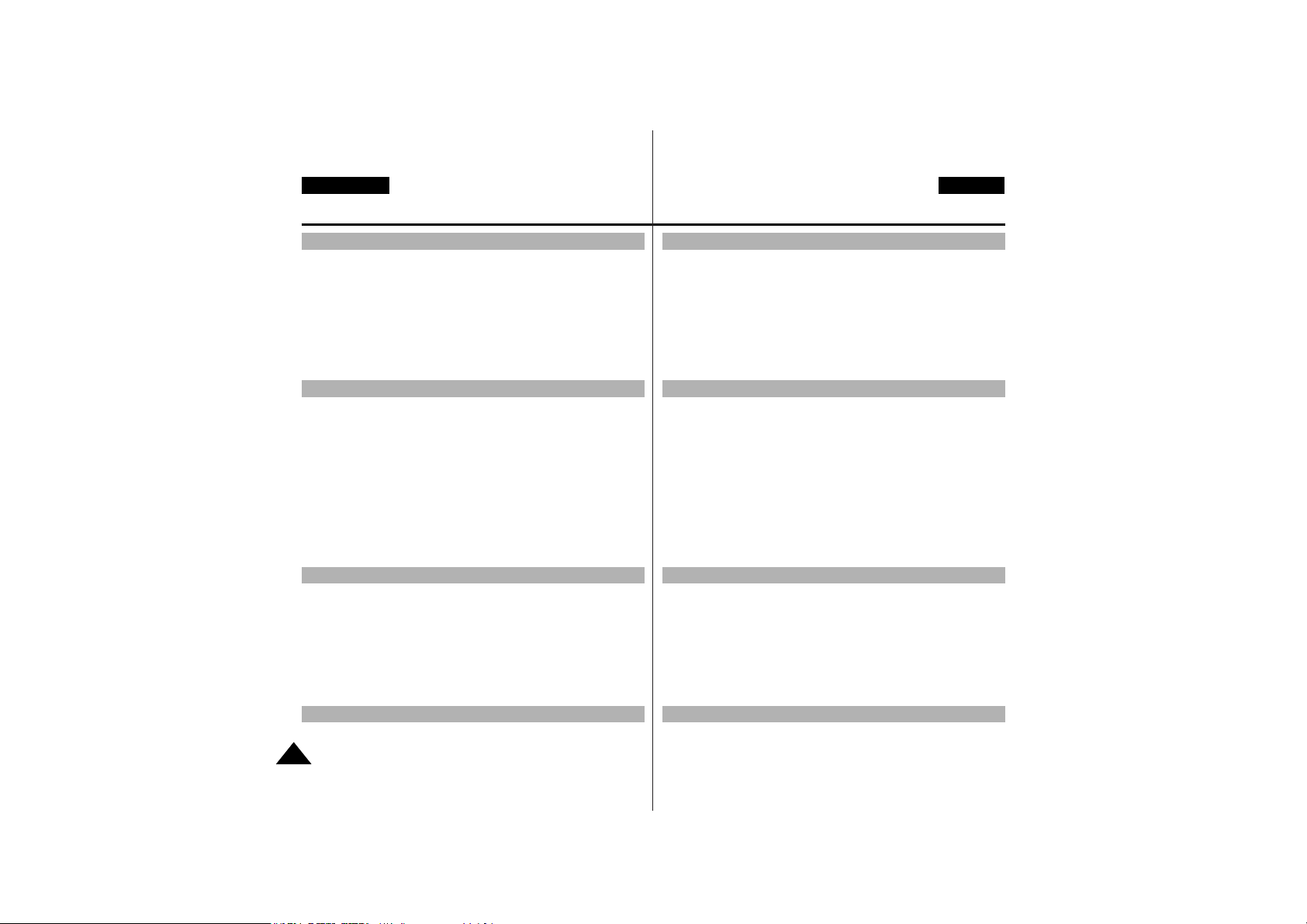
ENGLISH
CZECH
Contents
Obsah
22
Notes regarding the rotation of the LCD screen ...................................... 6
Notes regarding moisture condensation .................................................. 7
Notes regarding Camcorder ........................................................................7
Notes regarding the battery pack .............................................................. 8
Notes regarding the Video Head Cleaning .............................................. 8
Note regarding the LENS .......................................................................... 9
Notes regarding electronic viewfinder ...................................................... 9
Notes regarding ‘Record’ or ‘Playback’ using the LCD ............................ 9
Notes regarding the hand strap ................................................................ 9
Precautions regarding the Lithium battery .............................................. 10
Notes and Safety Instructions .............................................. 6
Features .................................................................................................. 11
Accessories Supplied with camcorder .................................................... 12
Basic Accessories ...................................................................................... 12
Front & Left View .................................................................................... 13
Right & Top View ...................................................................................... 14
Rear & Bottom View ................................................................................ 15
Remote control ........................................................................................ 16
OSD (On Screen Display in Cam and VCR modes) .............................. 17
OSD (On Screen Display in M.REC and M.PLAY modes) .................... 18
Turning the OSD on/off (On Screen Display) ............................................ 18
How to use the Remote Control ............................................................ 19
Battery Installation for the Remote Control .............................................. 19
Self Record using the Remote Control ...................................................... 19
Getting to Know Your Camcorder
......................................
11
Adjusting the Hand Strap ...................................................................... 20
Hand strap .................................................................................................. 20
Connecting a Power Source .................................................................... 21
To use the AC Power adapter and the DC Cable .................................... 21
Using the Lithium Ion Battery Pack ........................................................ 22
Charging the Lithium Ion Battery Pack ...................................................... 22
Table of continuous recording time based on model and battery type. .... 23
Battery level display .................................................................................. 24
Inserting and Ejecting a Cassette .......................................................... 25
Preparation ........................................................................ 20
Making your First Recording .................................................................... 26
Edit Search ................................................................................................ 27
Basic Recording .................................................................. 26
Poznámky t˘kající se natáãení LCD displeje ........................................ 6
Poznámky t˘kající se kondenzace vlhkosti .......................................... 7
Poznámky t˘kající se videokamery ..........................................................7
Poznámky t˘kající se akumulátorové baterie ........................................ 8
Poznámky t˘kající se ãi‰tûní video hlav ................................................ 8
Poznámky t˘kající se OBJEKTIVU ...................................................... 9
Poznámky t˘kající se elektronického hledáãku ...................................... 9
Poznámky t˘kající se funkce "Záznamu" nebo "Reprodukce" s pouÏitím LCD displeje
.. 9
Poznámky t˘kající se pfiídrÏného fiemínku .............................................. 9
Bezpeãností opatfiení t˘kající se lithiové baterie .................................. 10
Pozn‡mky a bezpe‹nostn’ pokyny
........................................ 6
Vlastnosti ................................................................................................ 11
Pfiíslu‰enství dodávané s video kamerou ............................................ 12
Základní pfiíslu‰enství .............................................................................. 12
Pohled zepfiedu a zleva ........................................................................ 13
Pohled zprava a shora .......................................................................... 14
Pohled zezadu a zespoda .................................................................... 15
Dálkové ovládání .................................................................................. 16
OSD (zobrazení v hledáãku pfii rÛzn˘ch provozních reÏimech kamery a videorekordéru)
.. 17
OSD (zobrazení v hledáãku v reÏimech M.REC a M.PLAY) ................ 18
Zapnutí a vypnutí zobrazení v hledáãku (OSD) ...................................... 18
Jak pouÏívat dálkové ovládání .............................................................. 19
VloÏení baterie do dálkového ovládání
.............................................. 19
Nahrávání sebe sama s pouÏitím dálkového ovládání .......................... 19
Sezn‡men’ s vaä’ video kamerou
............................................
11
PfiizpÛsobení pfiídrÏného fiemínku ........................................................ 20
PfiídrÏn˘ fiemínek .................................................................................... 20
Pfiipojení napájecího zdroje .................................................................. 21
PouÏití síÈového adaptéru a napájecího kabelu (DC kabel) .................. 21
PouÏití LiONové baterie ...................................................................... 22
Nabíjení LiONové baterie ........................................................................ 22
Tabulka doby nepfietrÏitého záznamu podle modelu a typu baterie ...... 23
Displej stavu nabití baterie ...................................................................... 24
VloÏení a vysunutí kazety ...................................................................... 25
PÞ’prava
.............................................................................. 20
Provedení va‰eho prvního záznamu .................................................... 26
Funkce Edit Search (vyhledávání místa na pásku pfied koncem posledního záznamu) ....
27
Z‡kladn’ postupy z‡znamu
................................................ 26

ENGLISH
CZECH
33
Contents
Obsah
Hints for Stable Image Recording .......................................................... 28
Recording with the LCD monitor .............................................................. 28
Recording with the Viewfinder ..................................................................28
Adjusting the LCD .................................................................................. 29
Using the VIEWFINDER ........................................................................ 30
Adjusting the Focus .................................................................................. 30
Playing back a tape you have recorded on the LCD .............................. 31
Adjusting the LCD during PLAY ................................................................ 32
Controlling Sound from the Speaker ...................................................... 32
Use of various Functions ........................................................................ 33
Setting menu items .................................................................................... 33
Set the camcorder to CAM or VCR mode and M.REC or M.PLAY mode (VP-D190/D190i only)
33
Availability of functions in each mode ...................................................... 34
RESET ...................................................................................................... 34
CLOCK SET .............................................................................................. 35
REMOCON .............................................................................................. 36
BEEP SOUND ............................................................................................ 37
SHUTTER SOUND .................................................................................... 38
DEMONSTRATION .................................................................................. 39
PROGRAM AE .......................................................................................... 40
Setting the PROGRAM AE ........................................................................41
WHT. BALANCE (WHITE BALANCE) ...................................................... 42
Zoom ing In and Out with DIGITALZOOM .............................................. 43
Zooming In and Out .................................................................................. 43
Digital Zoom .............................................................................................. 44
EIS (Electronic Image Stabilizer) .............................................................. 45
DSE (Digital Special Effects) SELECT ...................................................... 46
Selecting an effect ...................................................................................... 47
CUSTOM.Q .............................................................................................. 48
REC MODE .............................................................................................. 49
AUDIO MODE .......................................................................................... 50
WIND CUT ................................................................................................ 51
DATE/TIME .............................................................................................. 52
TV DISPLAY .............................................................................................. 53
Using Quick Menu .................................................................................. 54
Setting the Quick menu ............................................................................ 55
SHUTTER SPEED & EXPOSURE .......................................................... 56
EASY Mode (for Beginners) .................................................................... 57
CUSTOM Mode ...................................................................................... 58
MF/AF (Manual Focus/Auto Focus) ........................................................ 59
Advanced Recording .......................................................... 33
Nápovûda k pofiízení stabilního obrazového záznamu ........................ 28
Záznam s pouÏitím LCD displeje .......................................................... 28
Záznam s pouÏitím hledáãku .................................................................. 28
Nastavení LCD displeje ........................................................................ 29
PouÏití HLEDÁâKU .............................................................................. 30
Zaostfiení ................................................................................................ 30
Reprodukce záznamu z pásku na LCD displeji .................................. 31
Nastavení LCD displeje............................................................................ 32
Kontrola zvuku z vestavûného reproduktoru ........................................ 32
PouÏívání rÛzn˘ch funkcí ...................................................................... 33
Nastavení poloÏek z nabídky .................................................................. 33
Nastavení videokamery do reÏimÛ CAM nebo VCR a M.REC nebo M.PLAY (Pouze typy VP-D190/D190i)
.. 33
Dostupnost funkcí v jednotliv˘ch reÏimech ............................................ 34
RESET (nulování) .................................................................................... 34
CLOCK SET (nastavení hodin)................................................................ 35
REMOCON (zablokování nebo odblokování kamery pro dálkové ovl.).. 36
BEEP SOUND (zvukové znamení).......................................................... 37
SHUTTER SOUND (zvuk závûrky) ........................................................ 38
DEMONSTRATION (ukázka) .................................................................. 39
PROGRAM AE ...................................................................................... 40
Nastavení Programu AE ........................................................................ 41
WHT.BALANCE (vyváÏení bílé) .............................................................. 42
Transfokace k objektu a od objektu s pomocí funkce DIGITAL ZOOM 43
Transfokace k objektu a od objektu ........................................................ 43
DIGITAL ZOOM (digitální transfokace) .................................................. 44
EIS (elektronick˘ stabilizátor obrazu) .................................................... 45
DSE SELECT (volba speciálních digitálních efektÛ) ............................ 46
Volba efektu.............................................................................................. 47
CUSTOM.Q (úprava nastavení podle pfiání uÏivatele)............................ 48
REC MODE (reÏim záznamu) .............................................................. 49
AUDIO MODE (reÏim audio) ................................................................ 50
WIND CUT (funkce omezení hluku vûtru pfii záznamu) ...................... 51
DATE/TIME (datum/ãas) ........................................................................ 52
TV DISPLAY (nastavení v˘stupu ODS) ................................................ 53
PouÏití funkce Quick Menu (rychlá nabídka) ...................................... 54
Nastavení funkce Quick Menu ................................................................ 55
SHUTTER SPEED & EXPOSURE (rychlost závûrky & clona) ............ 56
ReÏim EASY (snadn˘) pro zaãáteãníky .............................................. 57
ReÏim CUSTOM (uÏivatelsk˘) .............................................................. 58
ReÏim MF/AF (ruãní/automatické zaostfiování) .................................... 59
Pokro‹ilŽ postupy z‡znamu
.............................................. 33

ENGLISH
CZECH
44
Auto Focusing ............................................................................................ 59
Manual Focusing ........................................................................................ 59
BLC (Back Light Compensation) ............................................................ 60
Fade In and Out ...................................................................................... 61
To Start Recording .................................................................................... 61
To Stop Recording (use FADE IN / FADE OUT) ...................................... 61
Audio dubbing ........................................................................................ 62
Record the sound again using MIC dubbing. ............................................ 62
Dubbed Audio Playback ............................................................................ 63
PHOTO Image Recording ...................................................................... 64
Searching for a PHOTO picture ................................................................ 64
Various Recording Techniques .................................................................. 65
Tape Playback .......................................................................................... 66
Playback on the LCD ................................................................................ 66
Playback on a TV monitor ........................................................................ 66
Connecting to a TV which has Audio Video input jacks ............................ 66
Connecting to a TV which has no Audio and Video input jacks ............ 67
Playback .................................................................................................... 67
Various Functions while in VCR mode .................................................... 68
Playback pause .......................................................................................... 68
Picture search (Forward/Reverse) ............................................................ 68
Slow playback (Forward/Reverse) ............................................................ 68
Frame advance (To play back frame by frame) ...................................... 69
X2 Playback (Forward/Reverse ) .............................................................. 69
ZERO MEMORY .................................................................................... 70
Transferring IEEE1394 (i.LINK)-DV standard data connections ............ 71
Connecting to a DV device ........................................................................ 71
Connecting to a PC .................................................................................... 71
System requirements ................................................................................ 72
Recording with a DV connection cable (VP-D130i/D190i only) ................ 72
IEEE 1394 Data Transfer .................................................... 71
Transferring a Digital Image through a USB Connection ...................... 73
System Requirements ............................................................................ 73
Installing DVC Media 2.0 Program .......................................................... 74
Connecting to a PC ................................................................................ 76
USB interface .................................................................... 73
SmartMediaCard ...................................................................................... 77
Functions with SMC .................................................................................. 77
Digital Still Camera mode (VP-D190/D190i only) ............ 77
Automatické zaostfiování.......................................................................... 59
Ruãní zaostfiování .................................................................................... 59
BLC (kompenzace protisvûtla) .............................................................. 60
Funkce Fade In a Fade Out (zatmívání a roztmívání) ........................ 61
Start záznamu ........................................................................................ 61
Zastavení (stop) záznamu (s pouÏitím funkce FADE IN / FADE OUT).. 61
Audio dubbing (dabování) .................................................................... 62
Záznam zvuku znovu s pouÏitím funkce MIC dubbing
.................... 62
Pfiehrávání dabovaného záznamu zvuku ................................................ 63
PHOTO Image Recording (Záznam obrázku) .................................... 64
Vyhledávání obrázku .............................................................................. 64
RÛzné techniky záznamu ........................................................................ 65
Reprodukce pásku ................................................................................ 66
Reprodukce na LCD displeji .................................................................. 66
Reprodukce na TV monitoru .................................................................. 66
Pfiipojení k TV pfiijímaãi se vstupními zdífikami Audio a Video
.............. 66
Pfiipojení k TV pfiijímaãi, kter˘ nemá vstupní zdífiky Audio a Video .... 67
Reprodukce (pfiehrávání) ........................................................................ 67
RÛzné funkce v reÏimu VCR.................................................................. 68
Pauza pfii reprodukci ................................................................................ 68
Vyhledávání obrazu (pfii pfievíjení vpfied/vzad)........................................ 68
Pomalé pfiehrávání (vpfied/vzad).............................................................. 68
Reprodukce obrázek po obrázku (zpûtná reprodukce obrázek po obrázku) ..
69
Pfiehrávání dvojnásobnou rychlostí (vpfied/vzad).................................... 69
Tlaãítko pamûti ZERO MEMORY ........................................................ 70
Pfienos pomocí rozhraní IEEE 1394 (i.Link) - standardní pfiipojení pro pfienos dat DV
........ 71
Pfiipojení k DV zafiízení ............................................................................ 71
Pfiipojení k PC .......................................................................................... 71
PoÏadavky na systém . ............................................................................ 72
Záznam se spojovacím kabelem DV (pouze typy VP-D130i/D190i)
.................... 72
PÞenos dat pÞes rozhran’ IEEE 1394
.................................. 71
Pfienos digitálního obrazu pfies port USB ............................................ 73
PoÏadavky na systém .......................................................................... 73
DVC instalaãní program ........................................................................ 74
Pfiipojení k PC ........................................................................................ 76
USB pÞipojen’
.................................................................... 73
Karta Smart Media Card .......................................................................... 77
Funkce s kartou SMC ............................................................................ 77
Reìim fotoapar‡tu (pouze typy VP-D190/D190i)
............ 77
Contents
Obsah
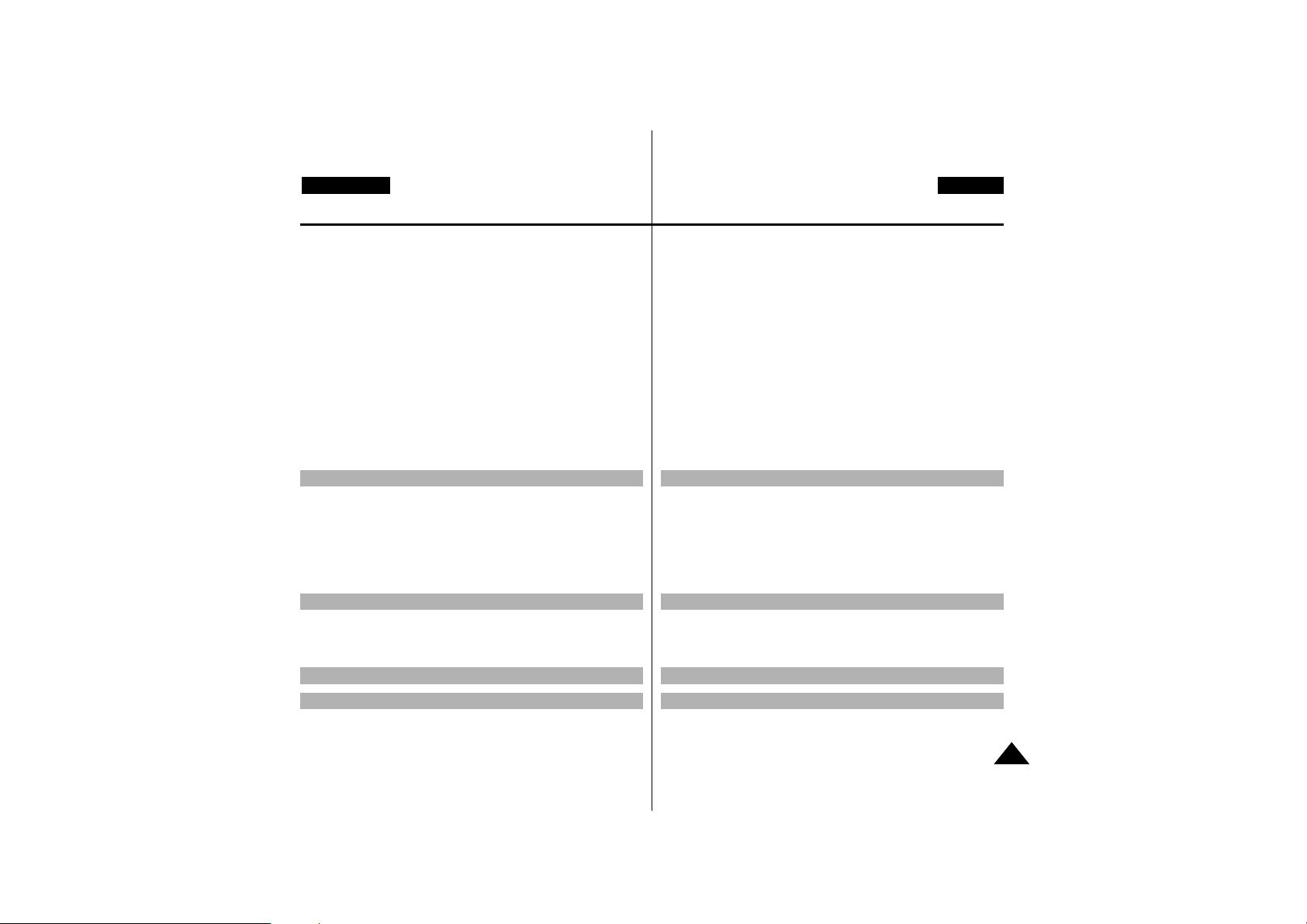
ENGLISH
CZECH
55
Contents
Obsah
INDEX ................................................................................ 96
INDEX
................................................................................ 96
After finishing a recording ........................................................................ 89
After completing a recording session ........................................................ 89
Cleaning and Maintaining the Camcorder .............................................. 90
Cleaning the VIEWFINDER ...................................................................... 90
Cleaning the Video Heads ........................................................................ 90
Using Your Camcorder Abroad ................................................................ 91
Power sources .......................................................................................... 91
Colour system ............................................................................................ 91
Maintenance ...................................................................... 89
Troubleshooting ...................................................................................... 92
Self Diagnosis Display .............................................................................. 92
Moisture Condensation .............................................................................. 92
Self Diagnosis Display in M.REC, M.PLAYmode .................................... 93
Troubleshooting ................................................................ 92
Specifications .................................................................... 95
Inserting and ejecting the SmartMediaCard ............................................ 78
Inserting the card ...................................................................................... 78
Ejecting the card ........................................................................................ 78
Structure of folders and files on the Smart Media Card
.................................. 79
Image Format ............................................................................................ 79
Selecting the image quality ...................................................................... 80
Select the image quality ............................................................................ 80
Number of images on the SmartMediaCard. ............................................ 80
Recording Still images to a SmartMediaCard. ........................................ 81
Recording images to a SmartMediaCard. ................................................ 81
Recording an image from a cassette as a still image. .............................. 82
Viewing Still images .................................................................................. 83
To view a Single image .............................................................................. 83
To view a slide show .................................................................................. 83
Copying still images from a cassette to SmartMediaCard ...................... 84
Marking on images for printing ................................................................ 85
Protection from accidental erasure .......................................................... 86
Deleting Still images ................................................................................ 87
Formatting a SmartMediaCard ................................................................ 88
Attention .................................................................................................... 88
Po ukonãení záznamu .......................................................................... 89
Po skonãení práce s kamerou ................................................................ 89
âi‰tûní a údrÏba videokamery .............................................................. 90
âi‰tûní hledáãku ...................................................................................... 90
âi‰tûní video hlav .................................................................................... 90
PouÏití va‰í videokamery v cizinû.......................................................... 91
Napájecí zdroje ........................................................................................ 91
Systém barev .......................................................................................... 91
òdrìba
............................................................................ 89
Vyhledávání závad ................................................................................ 92
Displej vnitfiní diagnostiky ........................................................................ 92
Kondenzace vlhkosti .............................................................................. 92
Displej vnitfiní diagnostiky v reÏimech M.REC a M.PLAY ...................... 93
Vyhled‡v‡n’ z‡vad
.............................................................. 92
TechnickŽ œdaje
................................................................ 95
VloÏení a vysunutí SMC ........................................................................ 78
VloÏení karty ............................................................................................ 78
Vysunutí karty .......................................................................................... 78
Struktura sloÏek a souborÛ na kartû SMC .............................................. 79
Formát obrázku ........................................................................................ 79
Volba kvality obrázku .......................................................................... 80
Zvolte kvalitu obrázku .......................................................................... 80
Poãet obrázkÛ na kartû.. ........................................................................ 80
Záznam statick˘ch obrázkÛ na kartu SMC. .......................................... 81
Záznam nehybného obrazu na kartu SMC ............................................ 81
Záznam obrazu z pásku jako statick˘ obraz. ........................................ 82
ProhlíÏení obrázkÛ .................................................................................. 83
ProhlíÏení jednotlivého obrázku .............................................................. 83
ProhlíÏení diapozitivÛ ............................................................................ 83
Kopírování statick˘ch obrázkÛ z kazety na kartu SMC ........................ 84
Oznaãení obrázkÛ k tisku ...................................................................... 85
Ochrana pfied náhodn˘m vymazáním .................................................. 86
Vymazávání statick˘ch obrázkÛ ............................................................ 87
Formátování karty SMC ........................................................................ 88
Pozor ...................................................................................................... 88

ENGLISH
CZECH
Notes and Safety Instructions
Pozn‡mky a bezpe‹nostn’ pokyny
66
Notes regarding the rotation of the LCD screen Notes regarding the rotation of the LCD screen
Pozn‡mky tùkaj’c’ se nat‡‹en’ LCD displeje
Displejem LCD otáãejte prosím opatrnû, jak je znázornûno na
obrázku.
Pfietoãením se mÛÏe po‰kodit vnitfiní závûs, pfies kter˘ je displej
spojen s kamerou.
1. Displej LCD je zakryt˘.
2. Standardní poloha LCD displeje
pfii záznamu.
3. Záznam pfii pohledu na LCD
displej shora.
4. Záznam pfii pohledu na LCD
displej zepfiedu.
5. Záznam se zakr˘tym LCD
displejem.
Please rotate the LCD screen carefully as illustrated.
Over rotation may cause damage to the inside of the hinge that
connects the LCD screen to the Camcorder.
1. LCD screen closed.
2. Standard recording using
the LCD screen.
3. Recording when looking at
the LCD screen from the top.
4. Recording when looking at
the LCD screen from the front.
5. Recording with the
LCD screen closed.
90
90
90
1
2
3
4
5
SAMSUNG
SAMSUNG
SAMSUNG
SAMSUNG
90
SAMSUNG
SAMSUNG
90
SAMSUNG
SAMSUNG

ENGLISH
CZECH
Notes and Safety Instructions
Pozn‡mky a bezpe‹nostn’ pokyny
77
Notes regarding moisture condensation
Pozn‡mky tùkaj’c’ se kondenzace vlhkosti
Notes regarding the rotation of the LCD screenNotes regarding CAMCORDER Notes regarding the rotation of the LCD screen
Pozn‡mky tùkaj’c’ se video kamery
1. Asudden rise in atmospheric temperature may cause
condensation to form inside the camcorder.
for example:
- When you move the camcorder from a cold location to a
warm location (e.g. from outside to inside during winter.)
- When you move the camcorder from a cool location to a hot
location (e.g. from inside to outside during the summer.)
2. If the (DEW) protection feature is activated, leave the
camcorder for at least two hours in a dry, warm room with
the cassette compartment opened and the battery removed.
1. Do not leave the camcorder exposed to high temperature
(above 60°C or 140°F).
For example, in a parked car in the sun or exposed to direct
sunlight.
2. Do not let the camcorder get wet.
Keep the camcorder away from rain, sea water, and any
otherform of moisture. If the camcorder gets wet, it may get
damaged.
Sometimes a malfunction due to exposure to liquids cannot
be repaired.
1. Náhlé zv˘‰ení venkovní teploty mÛÏe zpÛsobit vznik
kondenzace vlhkosti uvnitfi video kamery.
Na pfiíklad:
- KdyÏ video kameru pfienesete z chladného místa do
vytopeného místa (napfi. v zimû z venku do vytopené
místnosti).
- KdyÏ video kameru pfienesete z chladného místo do místa s
vy‰‰í teplotou (napfi. v létû zevnitfi ven).
2. Je-li aktivována funkce
(DEW), ponechte kameru
nejménû dvû hodiny v suché vytopené místnosti s
otevfien˘m kazetov˘m prostorem a vyjmutou baterií.
1. Nevystavujte video kameru vy‰‰ím teplotám
(nad 60 °C nebo 140 °F).
Na pfiíklad v automobilu zaparkovaném na slunci nebo na
pfiímém sluneãním svûtle.
2. NedopusÈte, aby video kamera navlhla.
ChraÀte video kameru pfied de‰tûm, mofiskou vodou a
jakoukoliv formou vlhkosti. Pokud video kamera navlhne,
mÛÏe se po‰kodit.
Nûkdy závady zpÛsobené tekutinami nelze opravit.

ENGLISH
CZECH
Notes and Safety Instructions
Pozn‡mky a bezpe‹nostn’ pokyny
88
Notes regarding the battery pack
Notes regarding the Video Head Cleaning
Notes regarding the rotation of the LCD screen
Pozn‡mky tùkaj’c’ se baterie
- Pfied zahájením záznamu zkontrolujte,
Ïe baterie je zcela nabitá.
- Energii baterie u‰etfiíte, kdyÏ budete
kameru vypínat na dobu, kdy není v
provozu.
- Je-li va‰e kamera v reÏimu CAMERA
a ponecháte-li ji v pohotovostním
reÏimu (STBY) déle neÏ 5 minut,
kamera se automaticky vypne, ãímÏ je
baterie chránûna pfied zbyteãn˘m
vybíjením.
- Zkontrolujte, Ïe baterie je správnû usazena na místû.
Nadmûrn˘m zatlaãováním se baterie mÛÏe po‰kodit.
- Nová znaãková baterie není nabita. Pfied pouÏitím je tfieba
ji úplnû nabít.
- Je lep‰í pouÏívat hledáãek místo LCD displeje pfii
záznamu trvajícím del‰í dobu, protoÏe s LCD displejem
spotfiebuje kamera více energie.
- Make sure that the battery pack is fully
charged before starting record.
- To preserve battery power, keep your
camcorder turned off when you are not
operating it.
- If your camcorder is in CAMERA mode,
and it is left in STBY mode without being
operated for more than 5 minutes with a
tape installed, it will automatically turn
itself off to protect against unnecessary
battery discharge.
- Make sure that the battery pack is fitted firmly into place.
Dropping the battery pack may damage it.
- A brand new battery pack is not charged.
Before using the battery pack, you need to charge it
completely.
- It is a good idea to use the viewfinder rather than the LCD
when recording over a long time, because the LCD uses up
more battery power.
- To ensure normal recording and a clear picture, clean the
video heads regularly. If a square block-shape distorts
playback, or if during playback only a blue screen is
displayed, the video heads may be dirty. If this happens,
clean the video heads with a dry type cleaning cassette.
- Do not use a wet-type cleaning cassette. It may damage
the video heads.
- K zaji‰tûní normálního záznamu a ãistého obrazu je tfieba
video hlavy pravidelnû ãistit. JestliÏe je reprodukce
zkreslená pravoúhl˘mi obrazci, nebo kdyÏ bûhem
reprodukce se zobrazí obraz pouze modfie zbarven˘,
mohou b˘t video hlavy zneãi‰tûny. Pokud k tomu dojde,
vyãistûte je suchou ãistící kazetou. NepouÏívejte typy kazet
ãistící za vlhka. Mohly by po‰kodit video hlavy.
* When the battery reaches the end of its life, please contact
your local dealer. The batteries have to be dealt with as
chemical waste.
* KdyÏ baterie dosahuje konce své Ïivotnosti, spojte se sv˘m
místním obchodním zástupcem. S bateriemi musí b˘t
nakládáno jako s chemick˘m odpadem.
Pozn‡mky tùkaj’c’ se ‹iätžn’ video hlav

Notes regarding the rotation of the LCD screenNotes regarding the rotation of the LCD screenNotes regarding the rotation of the LCD screenNotes regarding the rotation of the LCD screenNotes regarding the rotation of the LCD screenNotes regarding the rotation of the LCD screenNotes regarding the rotation of the LCD screenNotes regarding the rotation of the LCD screenNotes regarding the rotation of the LCD screen
Pozn‡mky tùkaj’c’ se OBJEKTIVU
ENGLISH
CZECH
Notes and Safety Instructions
Pozn‡mky a bezpe‹nostn’ pokyny
99
Note regarding the LENS
- Nefilmujte objektivem kamery zamûfien˘m pfiímo do slunce.
Pfiímé sluneãní svûtlo mÛÏe po‰kodit snímací modul CCD.
1. Nepokládejte kameru tak, aby hledáãek smûfioval pfiímo ke
slunci. Pfiímé sluneãní svûtlo mÛÏe po‰kodit vnitfiek hledáãku.
Buìte opatrní pfii pokládání kamery na sluneãním svûtle nebo
na oknû, kam sluneãní svûtlo dopadá.
2. Nezvedejte video kameru z hledáãku.
3. Pfietoãením se mÛÏe hledáãek po‰kodit.
1. LCD displej byl vyroben s pouÏitím
pfiesn˘ch technologií. Nicménû se
na nûm mohou objevit drobné
teãky (barvy ãervené, modré nebo
zelené). Tyto teãky (body) jsou
normální a Ïádn˘m zpÛsobem
neovlivÀují zaznamenávan˘ obraz.
2. PouÏíváte-li LCD displej na pfiímém sluneãním svûtle nebo
venku, mÛÏe b˘t obtíÏné vidût obraz jasnû. Pokud k tomu
dojde, doporuãujeme pouÏít hledáãek.
3. Pfiímé sluneãní záfiení mÛÏe LCD displej poskodit.
- Zkontrolujte, Ïe pfiídrÏn˘ fiemínek je správnû
nastaven. Tím si zajistíte stabilní záznam obrazu.
- Nedávejte ruku do pfiídrÏného fiemínku silou,
mohli byste jej po‰kodit.
- Do not film with the camera lens pointing directly at the sun.
Direct sunlight can damage the CCD(Charge Coupled Device).
1. Do not position the camcorder such that the viewfinder is pointing
towards the sun. Direct sunlight can damage the inside of the
viewfinder. Be careful when placing the camcorder under
sunlight or near a window exposed to sunlight.
2. Do not pick up the camcorder from the viewfinder.
3. Over-rotating of the viewfinder may damage it.
1.
The LCD display has been manufactured using high precision technology. However, there may be tiny
dots (red, blue or green in color) that
appear on the LCD display.
These dots are normal and do not
affect the recorded picture in any way.
2. When you use the LCD display
under direct sunlight or outdoors, it may be difficult to see
the picture clearly.
If this occurs, we recommend that the viewfinder is used.
3. Direct sunlight can damage the LCD monitor.
- T o ensure a steady picture during filming, check that
the hand strap is properly adjusted.
- Do not force your hand into the hand strap as you
could damage it.
Notes regarding electronic viewfinder
Notes regarding ‘Record’ or ‘Playback’ using the LCD
Notes regarding the hand strap
Notes regarding the rotation of the LCD screenNotes regarding the rotation of the LCD screenNotes regarding the rotation of the LCD screenNotes regarding the rotation of the LCD screenNotes regarding the rotation of the LCD screenNotes regarding the rotation of the LCD screenNotes regarding the rotation of the LCD screenNotes regarding the rotation of the LCD screenNotes regarding the rotation of the LCD screenNotes regarding the rotation of the LCD screenNotes regarding the rotation of the LCD screen
Pozn‡mky tùkaj’c’ se elektronickŽho hled‡‹ku
Notes regarding the rotation of the LCD screenNotes regarding the rotation of the LCD screenNotes regarding the rotation of the LCD screenNotes regarding the rotation of the LCD screenNotes regarding the rotation of the LCD screenNotes regarding the rotation of the LCD screenNotes regarding the rotation of the LCD screenNotes regarding the rotation of the LCD screenNotes regarding the rotation of the LCD screenNotes regarding the rotation of the LCD screenNotes regarding the rotation of the LCD screen
Pozn‡mky tùkaj’c’ se "z‡znamu" nebo "reprodukce" s pouìit’m LCD displeje
Pozn‡mky tùkaj’c’ se pÞ’drìnŽho Þem’nku
SAMSUNG
SAMSUNG
SAMSUNG
SAMSUNG
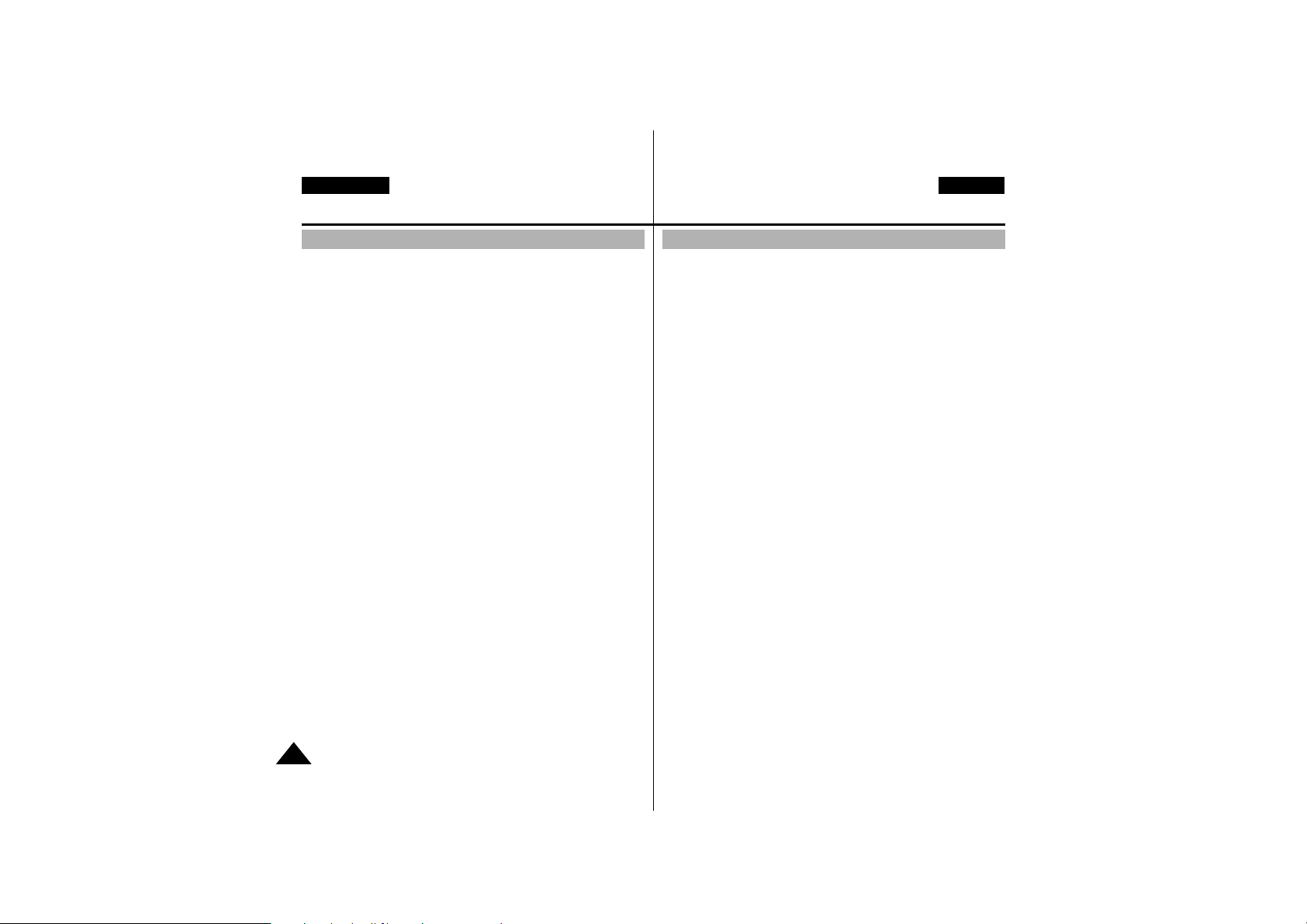
ENGLISH
CZECH
Notes and Safety Instructions
Pozn‡mky a bezpe‹nostn’ pokyny
1010
Precautions regarding the Lithium battery
OpatÞen’ tùkaj’c’ se lithiovŽ baterie
1. The lithium battery maintains the clock function and user
settings, even if the battery pack or AC adapter is removed.
2. The lithium battery for the camcorder lasts about 1 months under
normal operation from the time of installation.
3. When the lithium battery becomes weak or is dead, the date/
time indicator will flash for about five seconds when you set the
power switch to CAM mode.
In this case, you are recommended that you should connect
the camcorder to power to fully recharge the embedded
lithium battery. If you see the same problem occur even on
the fully recharged battery, you’d better contact to a nearby
customer service center as the battery has had it.
4. Danger of explosion if battery is incorrectly replaced.
Replace only with the same or equivalent type.
Warning: Keep the LITHIUM BATTERY(REMOCON) out
of reach of children. Should a battery be
swallowed, consult a doctor immediately.
1. Lithiová baterie napájí pamûÈ s uÏivatelsk˘m nastavením a
hodiny, i kdyÏ je vyjmut napájecí (LiON) akumulátor nebo
odpojen síÈov˘ adaptér.
2. Lithiová baterie ve videokamefie vydrÏí za normálního provozu
pfiibliÏnû 1 mûsícÛ od doby instalace.
3. KdyÏ lithiová baterie zeslábne, indikátor data/ãasu bude blikat
po dobu pfiibliÏnû 5 sekund po pfiepnutí pfiepínaãe napájení
do reÏimu CAM.
V takovém pfiípadû doporuãujeme pfiipojení kamery k
napájecímu zdroji, ãímÏ se vestavûná lithiová baterie zcela
nabije. Nastane-li stejná závada pfii plnû nabité baterii,
bude nelépe se obrátit na servisní stfiedisko, kde bude k
dispozici náhradní baterie.
4. V pfiípadû v˘mûny za nevhodnou baterii mÛÏe dojít k explozi.
PÛvodní baterii nahraìte pouze stejn˘m nebo ekvivalentním
typem.
Varování : Lithiovou baterii (REMOCON) udrÏujte mimo
dosah dûtí. Pfii polknutí baterie se ihned
poraìte s lékafiem.

ENGLISH
CZECH
11
Features
Getting to Know Your Camcorder
Sezn‡men’ s vaä’ videokamerou
Vlastnosti
• Digital data transfer function with IEEE1394
By incorporating the IEEE 1394 (i.LINKTM: i.LINK is a serial data
transfer protocol and interconnectivity system, used to transmit
DV data) high speed data transport port, both moving and still
images can be transferred to a PC, making it possible to produce
or edit various images. (VP-D130/D190 is not able to record and
receive digital data from another DV Device.)
• USB interface for digital image data transfer
You can transfer still images and short video clips to a PC using
the USB interface without an add-on card.
• PHOTO
The PHOTO function lets you capture an object as a still along
with sound, while in Camera mode.
• 480x Digital zoom
Allows you to magnify an image up to 480 times its original size.
• Colour TFT LCD
A high-resolution colour TFT LCD (with 200,000 pixels) gives you
clean, sharp images as well as the ability to review your recordings immediately.
• Electronic Image Stabilizer (EIS)
The EIS compensates for any handshake, reducing unstable
images particularly at high magnification.
• Various digital effects
The DSE (Digital Special Effects) allows you to give your films a
special look by adding various special effects.
• Back Light Compensation (BLC)
When you record a subject with the light source behind it or a
subject with a light background, the BLC function compensates
for the bright background.
• Program AE
The Program AE enables you to alter the shutter speed
and aperture to suit the type of scene/action to be filmed.
• Digital Still Camera function (VP-D190/D190i only)
■ Using SmartMediaCard, you can easily record and playback
standard still images.
■ You can transfer standard still images on SmartMediaCard to
PC using USB interface.
• Funkce pfienosu dat pfies rozhraní IEEE 1394
Zabudováním rozhraní IEEE 1394 (i.LINK™: i.LINK protokol
sériového pfienosu dat a propojovací systém pouÏívan˘ k
pfiená‰ení DV dat) mohou b˘t data, aÈ uÏ pohyblivého záznamu
nebo statick˘ch obrázkÛ, rychle pfienesena pfies port do PC,
kde je moÏno vytvofiit nebo editovat rÛzné obrázky.
(Typy VP-D130/D190 nejsou schopny pfiijímat a zaznamenávat
data z jiného DV zafiízení.)
• Rozhraní USB pro pfienos digitálních obrázkÛ
S pomocí portu USB bez pfiidání dal‰í karty mÛÏete pfiená‰et
statické obrázky a krátké videoklipy do PC.
• FOTO
Funkce PHOTO v reÏimu Camera umoÏÀuje zachytit objekt jako
statick˘ obrázek se zvukem.
• 480ti násobn˘ digitální transfokátor (zoom)
UmoÏÀuje vám zvût‰it pÛvodní velikost objektu aÏ 480 krát.
• Barevn˘ TFT LCD displej
Barevn˘ TFT LCD displej s vysok˘m rozli‰ením (200 000 pixelÛ)
dává jasné a ostré obrázky stejnû jako moÏnost okamÏité kontroly
va‰eho záznamu.
• Elektronick˘ stabilizátor obrazu (EIS)
Elektronick˘ stabilizátor obrazu kompenzuje jakékoliv chvûní
rukou, omezuje roztfiesení obrazu zvlá‰tû pfii velké transfokaci.
• RÛzné digitální efekty
Funkce DSE (speciální digitální efekty) vám umoÏÀuje dát va‰im
filmÛm zvlá‰tní vzhled pfiidáním rÛzn˘ch speciálních efektÛ.
• Kompenzace protisvûtla (BLC)
KdyÏ snímáte objekt, za kter˘m je zdroj svûtla nebo objekt se
svûtl˘m pozadím, tato funkce kompenzuje jas pozadí.
• Program AE
Program AE vám umoÏÀuje mûnit rychlost závûrky a clonu v
závislosti na typu scény/ãinnosti, která má b˘t filmována.
• Funkce digitálního fotoaparátu (pouze typy VP-D190/D190i)
■
S pouÏitím karty SMC mÛÏete snadno zaznamenávat i
reprodukovat standardní statické obrázky.
■
Standardní statické obrázky mÛÏete pfiená‰et pomocí karty
SMC do PC s pouÏitím standardního portu USB.
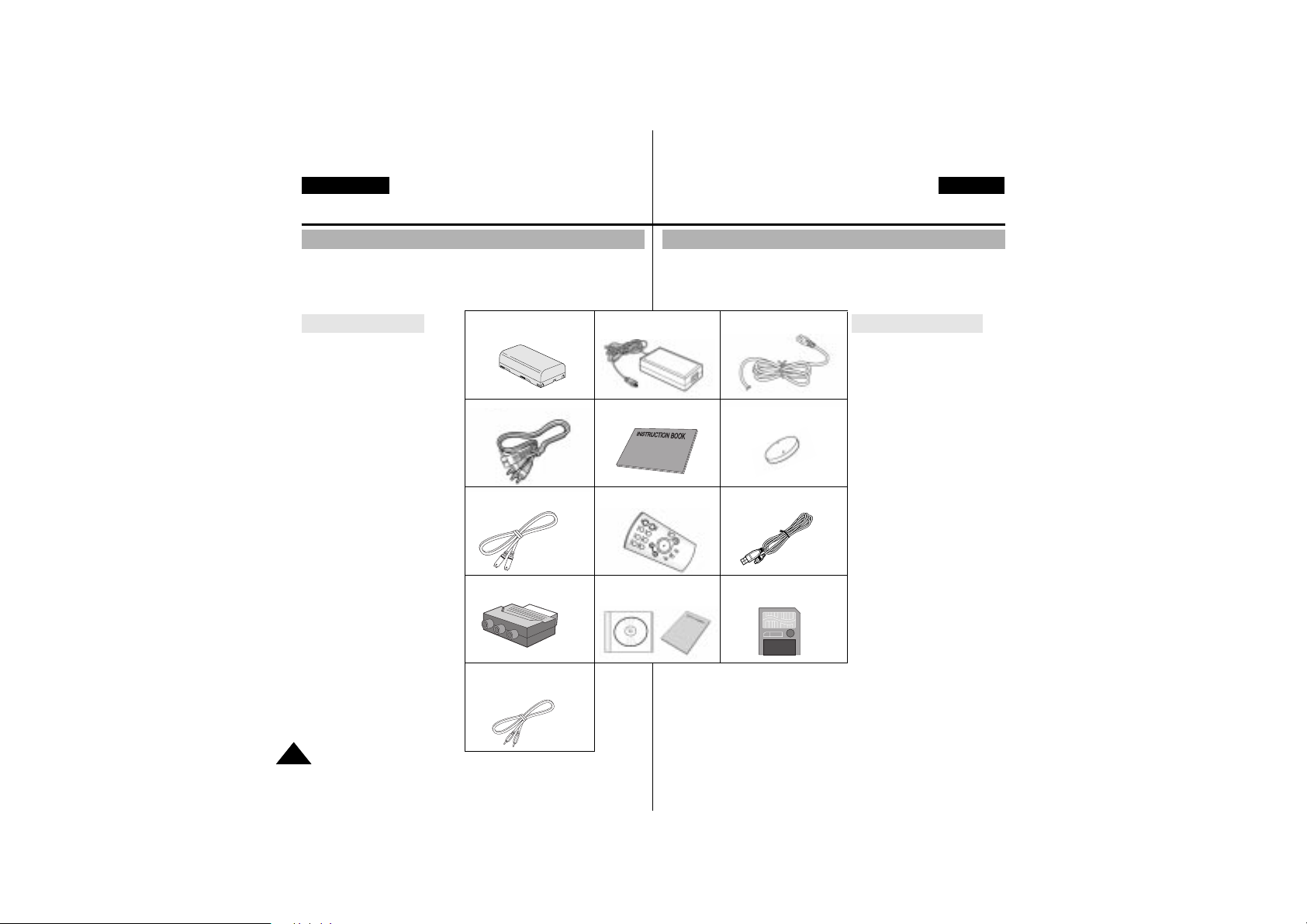
ENGLISH
CZECH
1212
ENGLISH
Sezn‡men’ s vaä’ videokamerou
Getting to Know Your Camcorder
Accessories Supplied with camcorder
Make sure that the following basic accessories are supplied
with your digital video camera.
1. Lithium Ion Battery
pack
2. AC Power Adapter
3. AC Cord
4. AUDIO/VIDEO cable
5. Instruction Book
6. Lithium battery for
Remote Control
(TYPE: CR2025, 1 EA)
7. S-VIDEO cable
8. Remote Control
9. USB cable
10. Scart adapter
11. Software CD,
Instruction Book
(VP-D190/D190i only)
■
VP-D130/D130i:
DVC Media 2.0
■
VP-D190/D190i:
DVC Media 1.0
12. SmartMediaCard
(VP-D190/D190i only)
13. USB AUDIO cable
(VP-D130/D130i only)
Zkontrolujte, Ïe s va‰í digitální videokamerou bylo dodáno
následující základní pfiíslu‰enství:
1. Lionová baterie.
2. Napájecí síÈov˘
adaptér.
3. SíÈová ‰ÀÛra.
4. AUDIO/VIDEO kabel.
5. Návod k pouÏití.
6. Litiová baterie pro
dálkové ovládání
(Typ: CR2025, 1EA)
7. S-VIDEO kabel.
8. Dálkové ovládání.
9. USB kabel.
10. Adaptér SCART.
11.CD se softwarem a
návod k pouÏití.
(pouze typy VP-D190/190i)
■
VP-D130/D130i:
DVC Media 2.0
■
VP-D190/D190i:
DVC Media 1.0
12.Karta SMC
(pouze typy VP-D190/190i)
13.USB AUDIO kabel
(pouze typy VP-D130/130i)
1. Lithium Ion Battery pack
3. AC cord
4. AUDIO/VIDEO cable
9. USB cable
8. Remote Control 7. S-VIDEO cable
5. Instruction Book
2. AC Power Adapter
6. Lithium battery (1EA)
10. Scart adapter
11. Software CD &
Instruction Book
12. SmartMediaCard
(VP-D190/D190i only)
13. USB AUDIO cable
(VP-D130/D130i only)
3V 8MB
Základní pfiíslu‰enství
Basic Accessories
PÞ’sluäenstv’ dod‡vanŽ s videokamerou
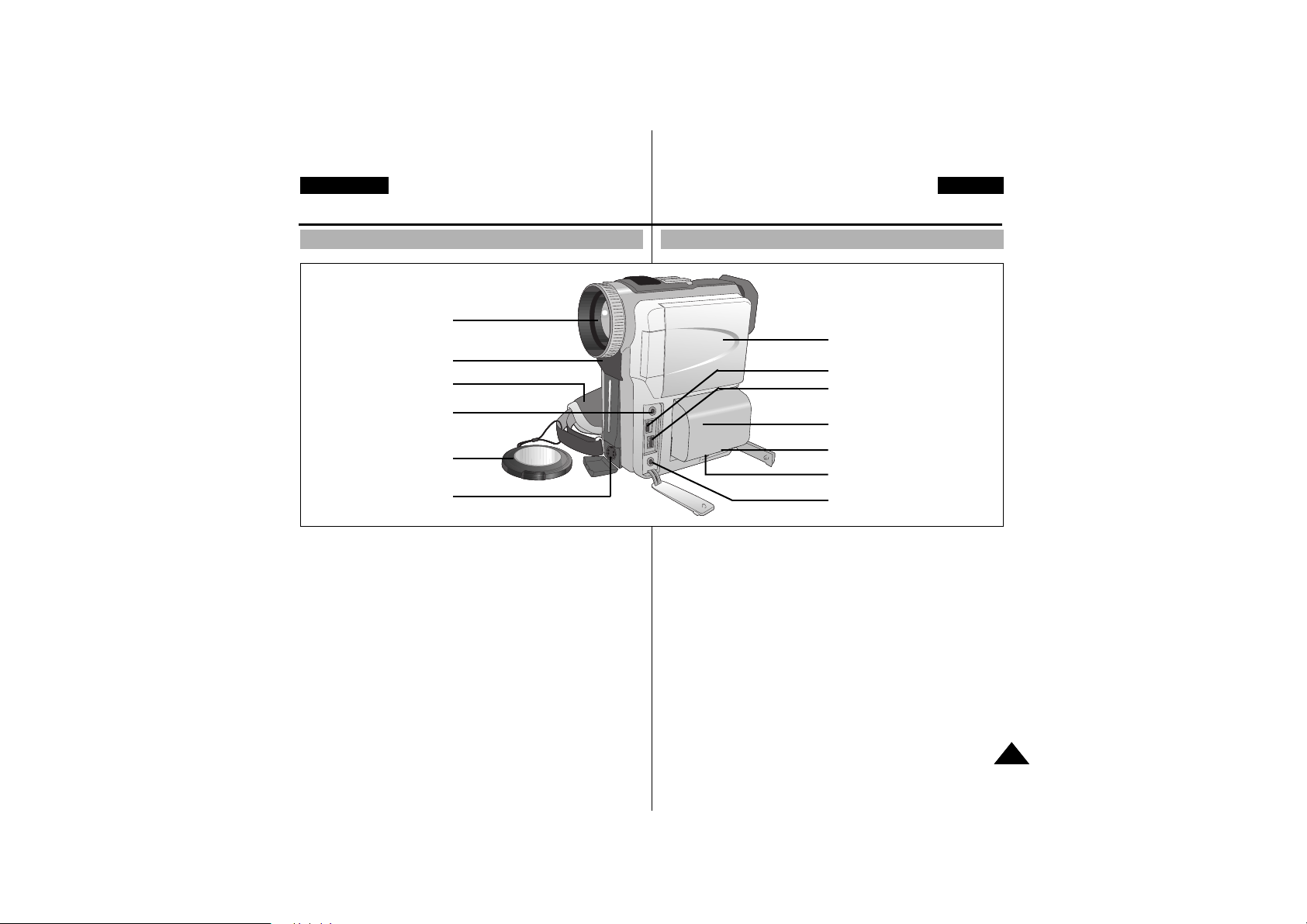
1313
ENGLISH
Sezn‡men’ s vaä’ videokamerou
Getting to Know Your Camcorder
Front & Left View
Pohled zpÞedu & zleva
1. Lens
2. Lens Cover
3. Remote Sensor
4. Hook for hand strap (see page 20)
5. TFT LCD monitor
6. Battery Pack (see page 22)
7. External MIC in (see page 62)
8. USB Jack (see page 73)
9. DV out (VP-D130/D190) (see page 71, 72)
DV in/out (VP-D130i/D190i)
10. Audio/Video (see page 67)
11. Earphone Jack
12. DC Jack (see page 21)
13. S-Video Jack
1. Objektiv
2. Krytka objektivu
3. âidlo dálkového ovládání
4. Úchytka pfiídrÏného fiemínku (viz strana 20)
5. TFT LCD displej
6. Baterie (viz strana 22)
7. Vstup externího mikrofonu (viz strana 62)
8. Zdífika USB (viz strana 73)
9.
V˘stup DV (VP-D130/D190) (viz strany 71, 72)
Vstup/v˘stup DV (VP-D130i/190i)
10. Audio/Video (viz strana 67)
11. Zdífika pro sluchátka
12. Zdífika napájení (stejnosmûrné - DC) (viz strana 21)
13. Zdífika S-Video
1. Lens
5. TFT LCD monitor
6. Battery Pack
12. DC Jack
11. Earphone Jack
10. Audio/Video
8. USB Jack
9. DV out(VP-D130/D190)
DV in/out(VP-D130i/D190i)
3. Remote Sensor
4. Hook for hand strap
7. External MIC in
2. Lens Cover
13. S-Video Jack
CZECH
SAMSUNG
SAMSUNG
SAMSUNG
SAMSUNG
SAMSUNG
SAMSUNG
SAMSUNG
SAMSUNG
SAMSUNG
SAMSUNG
SAMSUNG
SAMSUNG
SAMSUNG
SAMSUNG
SAMSUNG
SAMSUNG
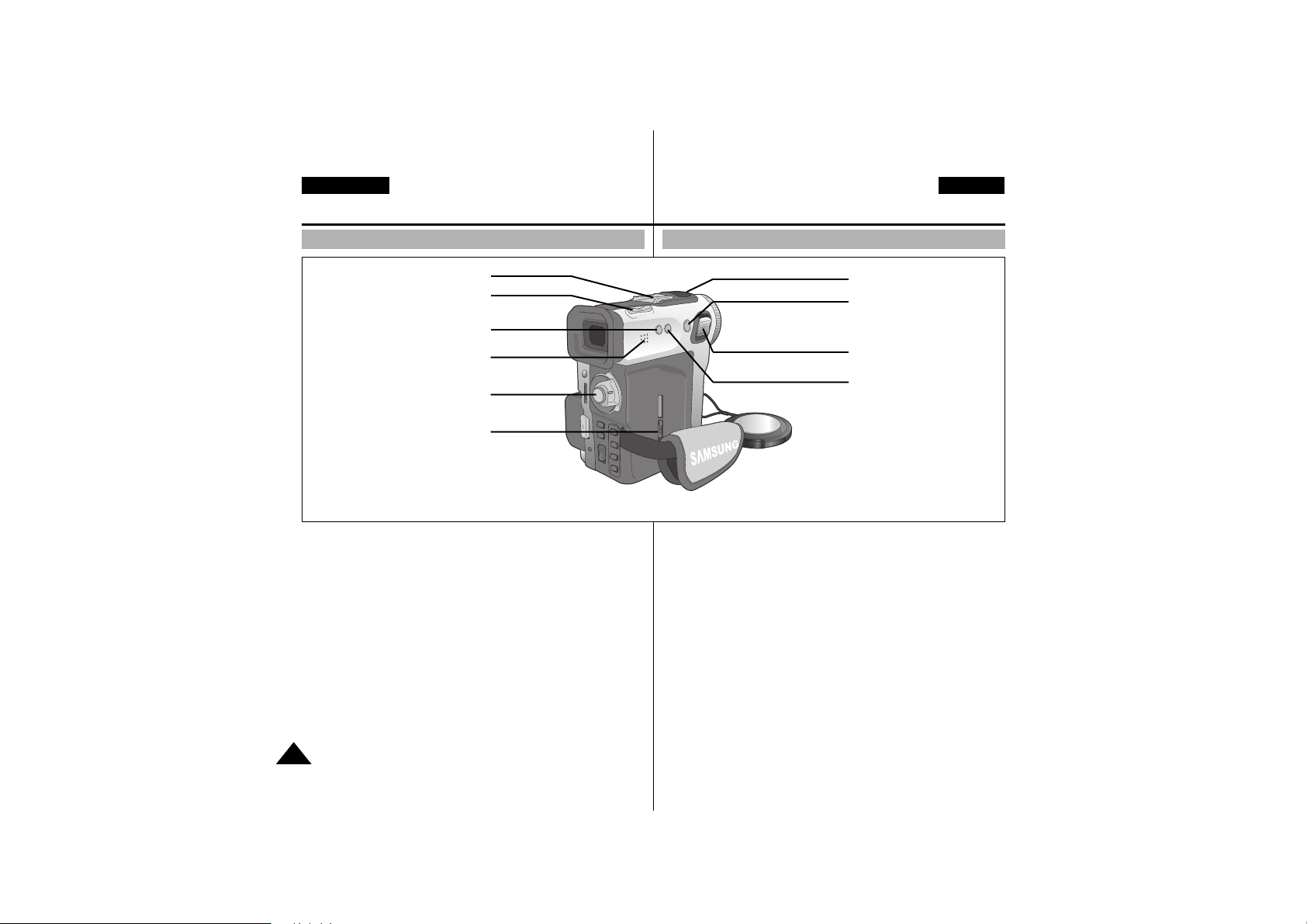
ENGLISH
CZECH
1414
Notes regarding the rotation of the LCD screen
ENGLISH
Getting to Know Your Camcorder
Sezn‡men’ s vaä’ videokamerou
Right & Top View Notes regarding the rotation of the LCD screen
Pohled zprava & shora
1. SPEAKER
2. Video Light Holder
3. Dual Zoom (See page 43)
4. Custom.Q button (See page 58)
5. Easy.Q button (See page 57)
6. Photo button (See page 64)
7. Zoom lever (See page 43)
8. Card Eject Switch (See page 78)
(VP-D190/D190i only)
9. Internal MIC
10. START/STOP button
1. REPRODUKTOR
2. DrÏák Video reflektoru
3. Dvojit˘ zoom (viz strana 43)
4. Tlaãítko Custom.Q pro pfiizpÛsobení (viz strana 58)
5. Tlaãítko Easy.Q (viz strana 57)
6. Tlaãítko Photo (viz strana 64)
7. Páka transfokátoru (viz strana 43)
8. Spínaã k vysunutí karty (viz strana 78)
(pouze typy VP-D190/190i)
9. Vestavûn˘ mikrofon
10. Tlaãítko START/STOP
2. Video Light Holder
3. Dual Zoom
4. Custom.Q button
1. SPEAKER
10. START/STOP button
8. Card Eject Switch
(VP-D190/D190i only)
9. Internal MIC
6. Photo button
7. Zoom lever
5. Easy.Q button
SAMSUNG
SAMSUNG
SAMSUNG
SAMSUNG

1515
ENGLISH
Getting to Know Your Camcorder
Sezn‡men’ s vaä’ videokamerou
Rear & Bottom View Notes regarding the rotation of the LCD screenNotes regarding the rotation of the LCD screenNotes regarding the rotation of the LCD screenNotes regarding the rotation of the LCD screenNotes regarding the rotation of the LCD screenNotes regarding the rotation of the LCD screenNotes regarding the rotation of the LCD screenNotes regarding the rotation of the LCD screenNotes regarding the rotation of the LCD screenNotes regarding the rotation of the LCD screenNotes regarding the rotation of the LCD screen
Pohled zezadu & odspodu
1. LCD open
2. MENU button
(See page 33)
3. MENU DIAL (MENU
SELECT/VOLUME/
M.FOCUS) (See page 33)
4. Battery Release button
(See page 89)
5. Charging indicator
(See page 22)
Functions Keys
6.
FADE button (See page 61)
7. DISPLAY button
8. TAPE Eject switch
9. Functions Keys
10.SmartMediaCard Slot
(VP-D190/D190i only)
11.Viewfinder (see page 30)
12.Power switch
(see page 26)
13. RESET (see page 34)
1. LCD displej otevfien
2. Tlaãítko MENU (viz stránka 33)
3. Multifunkãní otoãn˘ knoflík
(MENU SELECT (V˘bûr
nabídky)/VOLUME
(Hlasitost)/M.FOCUS (Ruãní
ostfiení) (viz stránka 33).
4. Tlaãítko u uvolnûní napájecí
baterie (viz stránka 89)
5. Indikátor nabíjení (viz stránka 22)
6. Tlaãítko FADE (zatmívání a
roztmívání) (viz stránka 61)
7. Tlaãítko DISPLAY
8. Spínaã TAPE Eject
(vysunutí kazety)
9. Funkãní klávesy
10. Slot k zasunutí karty SMC
(pouze typy VP-D190/190i)
11. Hledáãek (viz stránka 30)
12. Vypínaã napájení (viz stránka 26)
13 Tlaãítko RESET (viz strana 34)
VCR CAM
M.PLAY
(VP-D190/D190i only)
(REW) EDIT – REW
(PLAY/STILL) MF/AF
(See page 59)
S.SHOW
(FWD) EDIT + FWD
(STOP) BLC
(See page 60) DELETE(See page 87)
VCR CAM
M.PLAY
(pouze typy VP-D190/D190i)
: (REW) (Pfievíjení zpût) EDITACE – REW
:
(PLAY/STILL)
MF/AF (viz stránka 59)
S.SHOW
: (FWD) (Pfievíjení vpfied) Editace + FWD
: (STOP) BLC
(viz stránka 60) DELETE (viz stránka 87)
1. LCD open
13. RESET
11. Viewfinder
12. Power switch
6. FADE button
10. SmartMediaCard Slot
(VP-D190/D190i only)
9. Functions Keys
7. DISPLAY button
Funkãní klávesy
2. MENU button
3. MENU DIAL
5. Charging indicator
8. TAPE Eject switch
4. Battery Release
button
CZECH
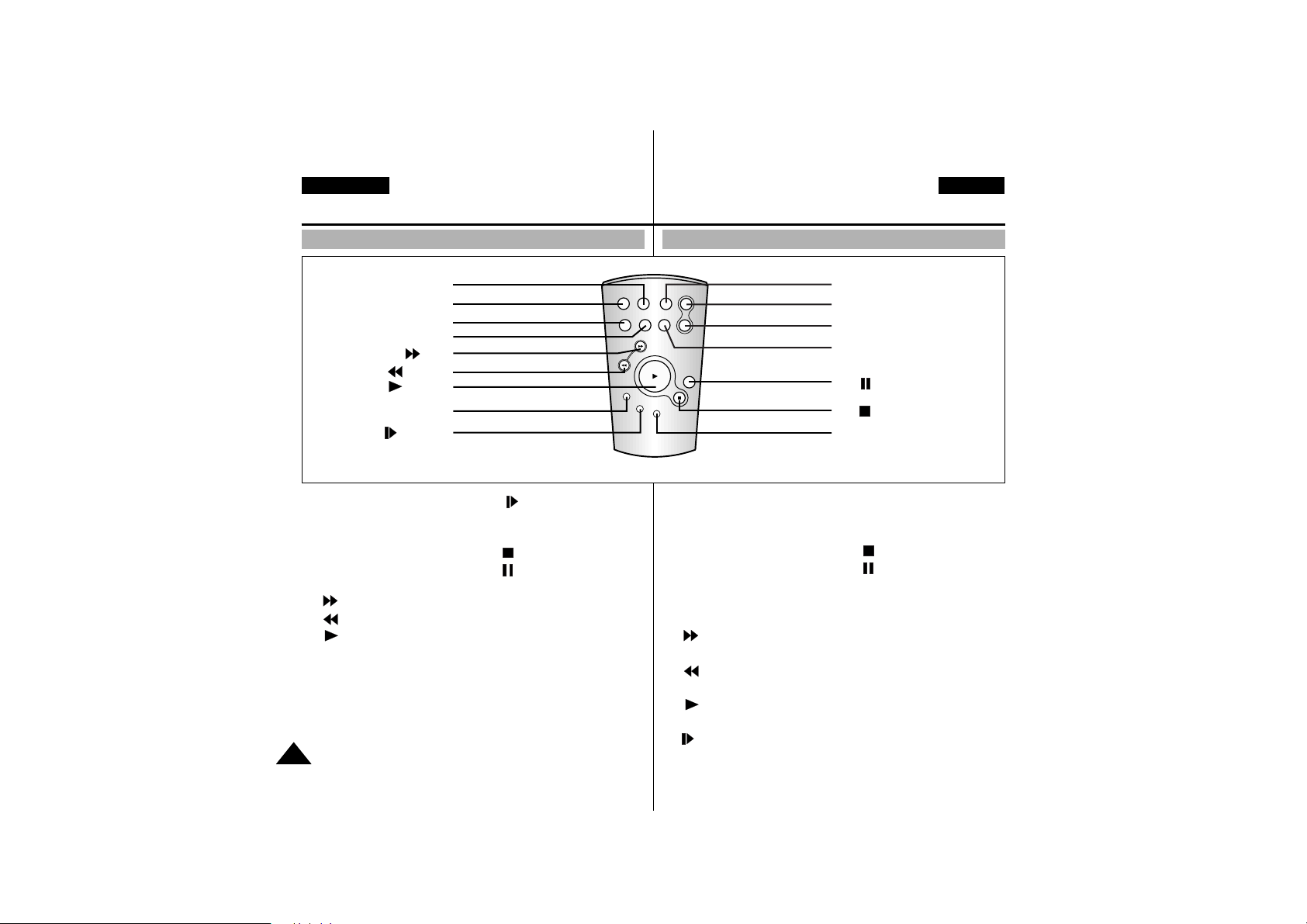
ENGLISH
CZECH
1616
Notes regarding the rotation of the LCD screen
ENGLISH
Getting to Know Your Camcorder
Sezn‡men’ s vaä’ videokamerou
Remote control
D‡lkovŽ ovl‡d‡n’
1. PHOTO
2. START/STOP
3. SELF TIMER
(see page 19)
4. ZERO MEMORY
(see page 70)
5. (FF)
6. (REW)
7. (PLAY)
8. X2 (see page 69)
9. (SLOW)
10. Frame Advance
(see page 69)
11. (STOP)
12. (STILL)
13.A.DUB (see page 62)
14. Zoom TELE
15. Zoom WIDE
16. DISPLAY(see page 17, 18)
1. PHOTO
2. START/STOP
3. SELF TIMER
(samospou‰È)
(viz stránka 19)
4. ZERO MEMORY
(pamûÈ nuly)
(viz stránka 70)
5. (FF)
(rychlé pfievíjení vpfied)
6. (REW)
(rychlé pfievíjení vzad)
7. (PLAY) (reprodukce)
8. X2 (viz stránka 69)
9. (SLOW) (pomalu)
10. Frame advance (obrázek
po obrázku vpfied)
(viz stránka 69)
11. (STOP)
12. (STILL)
(statick˘ obraz)
13.A.DUB (dabování)
(viz stránka 62)
14. Zoom TELE
(transfokace - pfiiblíÏení)
15. Zoom WIDE
(transfokace - oddálení)
16. DISPLAY
(viz stránky 17, 18)
1. PHOTO
2. START/STOP
3. SELF TIMER
4. ZERO MEMORY
5. (FF)
6. (REW)
7. (PLAY)
8.X2
9. (SLOW)
16. DISPLAY
15. Zoom WIDE
14. Zoom TELE
13. A.DUB
12. (STILL)
11. (STOP)
10. Frame Advance
START/
STOP
SELF
TIMER
X2
SLOW
WIDE
PHOTO DISPLAY
ZERO
A.DUB
MEMORY
TELE
STILL
F.ADV

ENGLISH
CZECH
1717
ENGLISH
Sezn‡men’ s vaä’ videokamerou
Getting to Know Your Camcorder
OSD (On Screen Display in CAM and VCR modes)
OSD (Zobrazen’ v hled‡‹ku v reìimech CAM a VCR)
1. Battery level (see page 24)
2. Custom or Easy mode (see page 57, 58)
3. DSE (Digital Special Effect) mode (see page 46)
4. Program AE (see page 40)
5. White Balance mode (see page 42)
6. BLC (Back Light Compensation) (see page 60)
7. Manual focus (see page 59)
8. Shutter speed and EXPOSURE
(see page 56)
9. Zoom position (see page 43)
10. DATE/TIME (see page 52)
11. USB
12. REMOCON
13. WIND CUT(see page 51)
14. Audio recording mode (see page 50)
15. Remaining Tape (measured in minutes)
16. Tape counter
17. Zero memory indicator (see page 70)
18. Operating mode
19. Record speed mode
20. PHOTO mode
21. Self recording and waiting timer
(see page 19)
22. EIS (see page 45)
23. Volume control (see page 32)
24. Audio playback channel
25.
DV IN (VP-D130i/D190i only)
(DV data tra-nsfer mode) (see page 72)
26. DEW (See page 7)
27. Message Line
1. ÚroveÀ nabití baterie (viz stránka 24)
2. ReÏim Custom (pfiizpÛsobení) nebo Easy (pro zaãáteãníky)
(viz stránka 57, 58)
3. ReÏim DSE (speciální digitální efekty) (viz stránka 46)
4. Program AE (viz stránka 40)
5. ReÏim vyváÏení bílé (viz stránka 42)
6.
BLC (kompenzace protisvûtla) (viz stránka 60)
7. Ruãní zaostfiování (viz stránka 59)
8.
Rychlost závûrky a CLONA (viz stránka 56)
9. Poloha transfokátoru (viz stránka 43)
10. DATUM/âAS (viz stránka 52)
11. USB
12. REMOCON (lithiová baterie)
13. WIND CUT (omezení hluku vûtru pfii
záznamu zvuku) (viz stránka 51)
14. ReÏim Audio záznamu (viz stránka 50)
15. Zb˘vající ãas pásku (v minutách)
16. Poãítadlo pásku
17. Indikátor pamûti nuly (viz stránka 70)
18. Provozní reÏim
19. ReÏim rychlého záznamu
20. ReÏim PHOTO
21. Samospou‰È k záznamu i prodlevû
(viz stránka 19)
22. EIS (Elektronick˘ stabilizátor obrazu)
(viz stránka 45)
23. Regulace hlasitosti (viz stránka 32)
24. Pfiehrávací kanál Audio
25. Zdífika DV IN
(pouze modely VP-D130i/190i)
(ReÏim pfienosu DV dat) (viz stránka 72)
26. DEW (indikace vlhkosti kondenzované
uvnitfi pfiístroje) (viz stránka 7)
27. ¤ádek pro hlá‰ení.
OSD in CAM mode
OSD in VCR mode
24
27
17
26
1
2
3
BLC
4
5
6
7
9
8
20
22 21 20 19 18
19 18
16
15
17
14
13
12
11
10
25
23 10
27
CUSTOM
MIRROR
SHUTTER
EXPOSURE
SOUND [ 2 ]
VOL. [ 1 1 ]
TAPE !
ZOOM
1 . N O V . 2 0 0 1
SHUTTER
EXPOSURE
. . . C
1 . N O V . 2 0 0 1
M - 0 : 0 0 : 0 0
M - 0 : 0 0 : 0 0
REC
5 5 min
1 6 bit
2 0 : 0 0
5 5 min
1 6 bit
1 2 : 0 0
DV

ENGLISH
CZECH
1818
ENGLISH
Getting to Know Your Camcorder
Sezn‡men’ s vaä’ videokamerou
OSD (On Screen Display in M.REC/M.PLAYmodes)
OSD (Zobrazen’ v hled‡‹ku v reìimech M.REC/M.PLAY)
✤ These items are available in for the VP-D190/D190i models only.
28.Folder number-file number (see page 79)
29.Image counter
- Current still image/Total number of
recordable still images.
30.CARD (memory) indicator
31.Image recording and loading indicator
32.Quality
33.ERASE PROTECTION indicator (see page 86)
34.Print Mark(see page 85)
35.SLIDE SHOW
Turning the OSD on/off (On Screen Display)
✤ When you set the power switch to CAM, the
OSD is automatically turned on.
✤ When you set the power switch to VCR, the
OSD is automatically turned on.
● Turning OSD on/off
Press the DISPLAYbutton on the rear side panel.
- Each press of the button toggles the OSD
function on and off.
- When you turn the OSD off,
In CAM mode: The STBY and REC modes
are always displayed on the OSD, even when
the OSD is turned OFF and the key input is
displayed for 3 seconds then turned off.
In VCR mode: When you press any keys like
the Function key that are relative to VCR
operation, the function is displayed on the
OSD for 3 seconds before it turns off.
● Turning on/off the DATE/TIME
- The DATE/TIME is not affected when the OSD function is
switched ON or OFF.
- To turn the DATE/TIME on or off, access the menu and change
the DATE/TIME mode. (see page 52 )
- You may also use the Dial Navigator to turn the DATE/TIME ON
or OFF. (only in CAM / M.REC mode)
✤
Tyto poloÏky jsou k dispozici pouze u modelÛ VP-D190/D190i)
28.
âíslo sloÏky - souboru (viz stránka 79)
29. Poãítaã obrázkÛ
– Souãasn˘ statick˘ obrázek/Celkov˘ poãet
zaznamenateln˘ch statick˘ch obrázkÛ.
30. Indikátor CARD (karty) (pamûÈ)
31.
Indikátor záznamu a zaloÏení (kazety)
32. Kvalita
33.
Indikátor ochrany proti neÏádoucímu vymazání
(viz stránka 86)
34. Oznaãení k tisku (viz stránka 85)
35. Pfiehlídka diapozitivÛ.
Zapínání a vypínání OSD (zobrazení v hledáãku)
✤
KdyÏ nastavíte pfiepínaã na reÏim CAM,
OSD se automaticky zapne.
✤
KdyÏ nastavíte pfiepínaã na reÏim VCR,
OSD se automaticky zapne.
●
Zapínání a vypínaní OSD
Stisknûte tlaãítko DISPLAY na panelu na zadní stranû
- KaÏd˘m stisknutím tlaãítka se funkce OSD
stfiídavû zapíná a vypíná.
- KdyÏ funkci OSD vypnete,
V reÏimu CAM : V hledáãku jsou stále zobrazovány
reÏimy STBY a REC i kdyÏ je funkce OSD vypnuta
(OFF) a klávesa vstupu je zobrazována po dobu 3
sekund neÏ se funkce vypne.
V reÏimu VCR : KdyÏ stisknûte jakoukoliv klávesu,
jako tfieba funkãní klávesu vztahující se k provozu
VCR, funkce je zobrazena v hledáãku po dobu 3
sekund neÏ se vypne.
●
Zapínání a vypínání DATA/âASU
- Funkce zobrazení DATE/TIME (Datum/ãas) není ovlivnûna zapnutím
nebo vypnutím funkce OSD.
- K zapnutí funkce DATE/TIME musíte vstoupit do nabídky a zmûnit
reÏim této funkce (viz stránka 52).
- K zapnutí nebo vypnutí funkce DATE/TIME mÛÏete také pouÏití otoãn˘
knoflík Dial Navigator (pouze v reÏimech CAM / M.REC).
OSD in M.REC mode
OSD in M.PLAY mode
32293130
3335
28
34
S.Q
[ 2 2 / 2 4 0 ]
10 sec
CUSTOM
MIRROR
MEMORY CARD !
SHUTTER
EXPOSURE
SLIDE
MEMORY CARD !
2 0 : 0 0
1 . N O V . 2 0 0 1
0 0 0
[ 2 2 / 2 4 0 ]
1 . N O V . 2 0 0 10 0 0 - 0 0 0 0
2 0 : 0 0
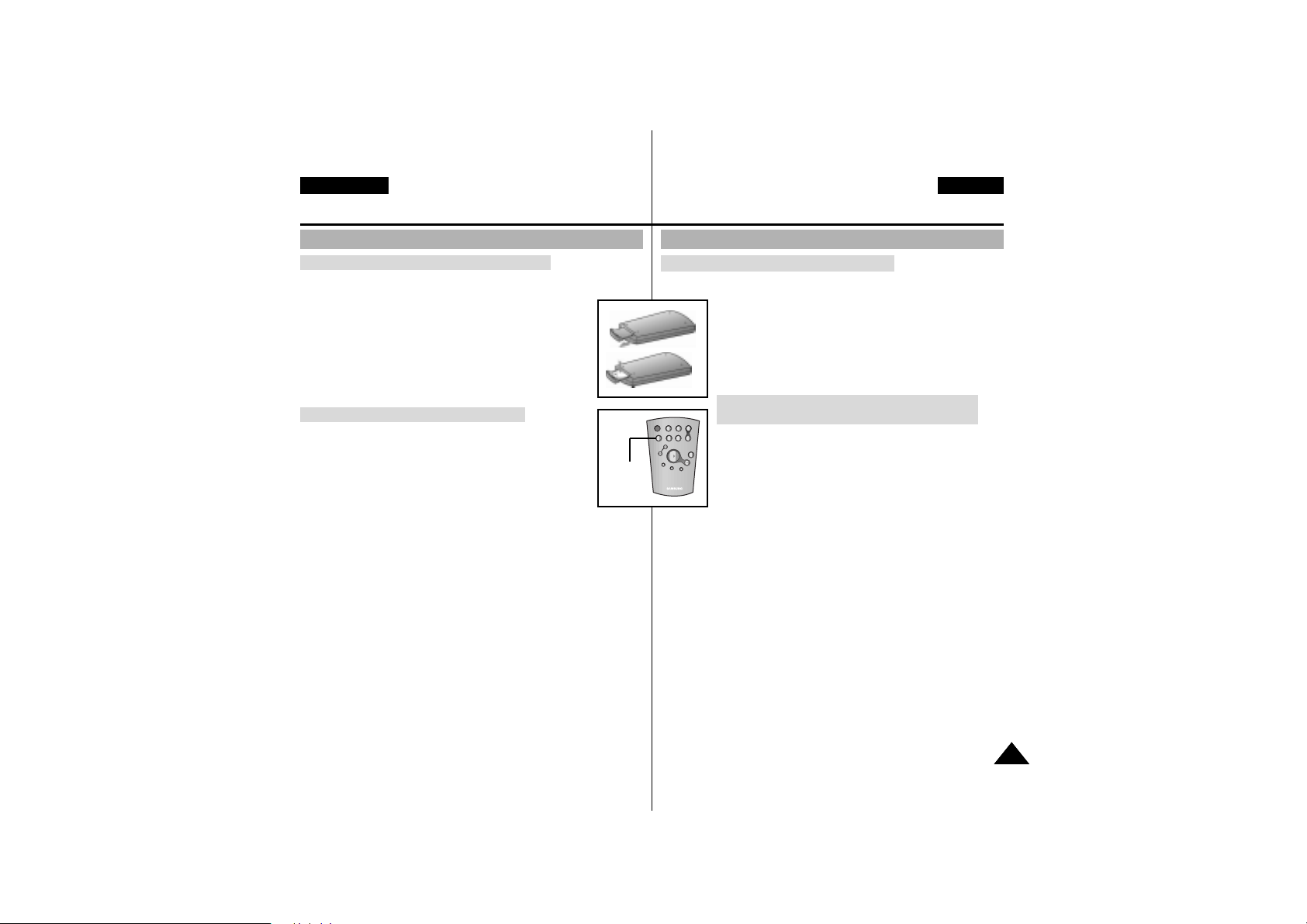
ENGLISH
CZECH
1919
ENGLISH
Getting to Know Your Camcorder
Sezn‡men’ s vaä’ videokamerou
How to use the Remote Control
Jak pouì’vat d‡lkovŽ ovl‡d‡n’
Battery Installation for the Remote Control
✤
You need to insert or replace the lithium battery when :
- You purchase the camcorder.
- The remote control doesn’t work.
✤
Ensure that you insert the lithium cell correctly,
following the + and - markings.
✤
Be careful not to reverse the polarity of the
battery.
Self Record using the Remote Control
When you use the Self Timer function on the remote
control, the recording begins automatically in
10 seconds.
1. Set the camcorder to CAM mode.
2. Press the SELF TIMER button until the appropriate indicator
is displayed in the viewfinder.
3. Press the START/STOP button to start the timer.
- After a 10 second wait, recording starts.
- Press START/STOP again when you wish to stop
recording
VloÏení baterie do dálkového ovládání
✤
Lithiovou baterii je tfieba vloÏit nebo vymûnit kdyÏ:
- Videokameru zakoupíte.
- Dálkové ovládání nefunguje.
✤
Zkontrolujte, Ïe jste lithiovou baterii zaloÏili
správnû podle polarity (+ a - ).
✤
Dbejte na to, abyste pfii vkládání baterie nezamûnili
polaritu.
Nahrávání sebe sama s pouÏitím dálkového
ovládání
KdyÏ na dálkovém ovládání pouÏijete funkci
samospou‰tû, záznam zaãne automaticky po
10ti sekundách.
1. Nastavte reÏim kamery na CAM.
2. Stisknûte tlaãítko SELF-TIMER dokud se v hledáãku
nezobrazí pfiíslu‰ná indikace.
3. Stisknutím tlaãítka START/STOP spustíte samospou‰È.
- Po 10ti sekundách prodlevy zaãíná záznam.
- Opûtovn˘m stisknutím tlaãítka START/STOP ukonãíte
záznam.
START/
STOP
SELF
TIMER
COUTER
RESET
ZERO
RETURN
DISPLAY
STILL
WIDE
TELE
STILL
X2
SLOW
F.ADV
self
Timer

ENGLISH
CZECH
2020
ENGLISH
Preparation
PÞ’prava
Adjusting the Hand Strap
PÞizpósoben’ pÞ’drìnŽho Þem’nku
It is very important to ensure that the Hand strap has been
correctly adjusted before you begin your recording.
The hand strap enables you to :
- Hold the camcorder in a stable, comfortable position.
- Press the Zoom and START/STOP button without having to
change the position of your hand.
Hand strap
a. Pull open the Hand Strap cover and release the
Hand Strap.
b. Adjust its length and stick it back onto the Hand
Strap cover.
c. Close the Hand Strap cover again.
NeÏ zaãnete se záznamem, je velmi dÛleÏité zkontrolovat
správné pfiizpÛsobení pfiídrÏného fiemínku.
PfiídrÏn˘ fiemínek vám umoÏÀuje:
- Pohodné drÏení kamery ve stabilní poloze.
- Stisknutí tlaãítek Zoom a START/STOP aniÏ by bylo nutno
mûnit polohu ruky ãi prstÛ.
PfiídrÏn˘ fiemínek
a. Otevfiete pokr˘vku pfiídrÏného fiemínku a fiemínek
uvolnûte.
b. Nastavte délku fiemínku a pfiitlaãte jej zpût na
such˘ zip pokr˘vky.
c. Pokr˘vku fiemínku upût uzavfiete.
SAMSUNG
SAMSUNG
SAMSUNG
SAMSUNG
SAMSUNG
SAMSUNG
SAMSUNG
SAMSUNG
SAMSUNG
SAMSUNG
SAMSUNG
SAMSUNG
SAMSUNG
SAMSUNG
SAMSUNG
SAMSUNG
a
b
c
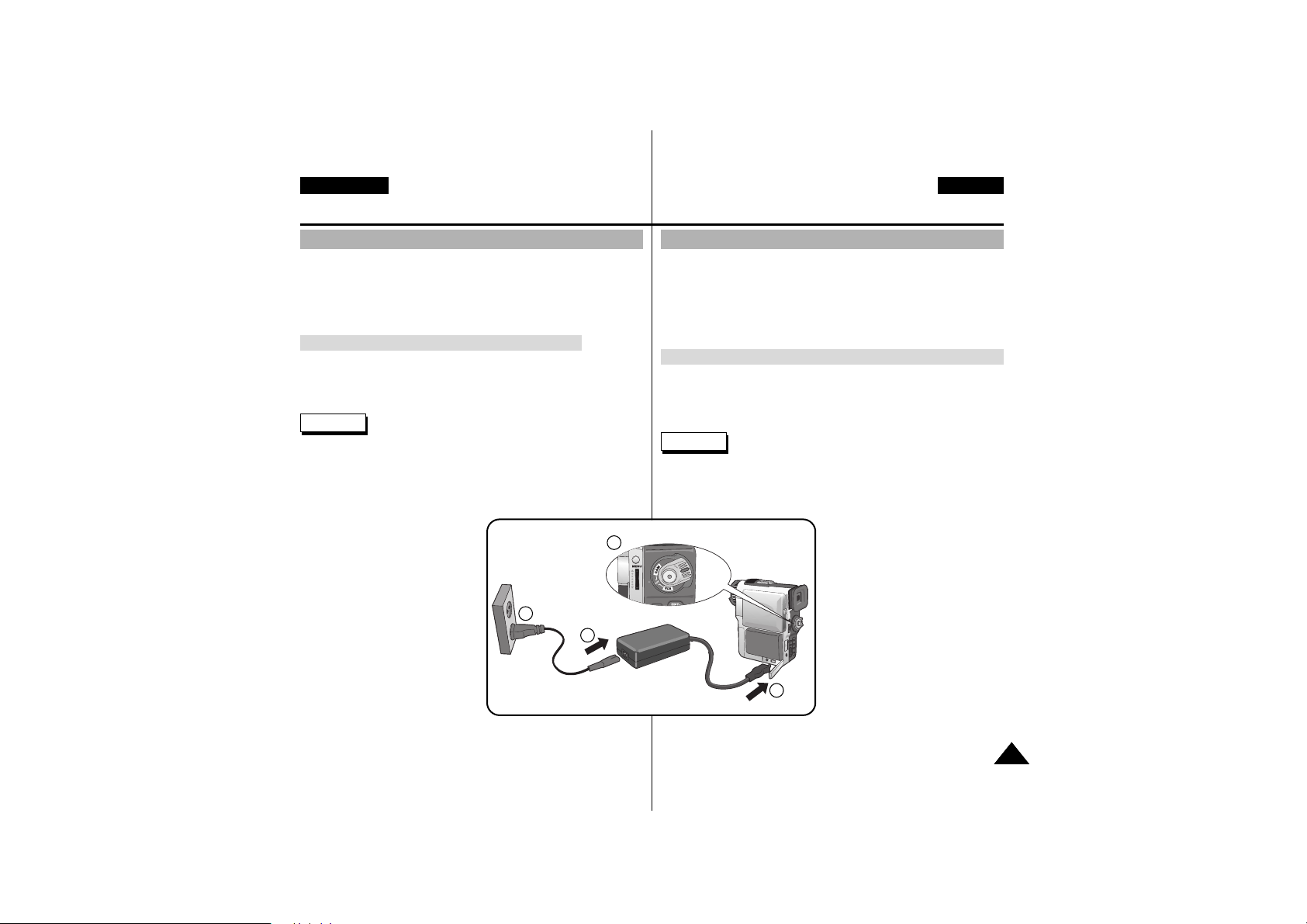
ENGLISH
CZECH
2121
ENGLISH
Preparation
Connecting a Power Source
PÞipojen’ nap‡jec’ho zdroje
There are two types of power source that can be connected to
your camcorder.
-
The AC Power Adapter and AC cord : used for indoor recording.
- The battery Pack : used for outdoor recording.
To use the AC Power adapter and the DC Cable
1. Connect the AC Power adapter to the AC cord.
2. Connect the AC cord to a wall socket.
Reference
The plug and wall socket type may differ according to
your resident country.
3. Connect the DC cable to the DC jack socket of the camcorder.
4. Set the camcorder to each
mode by holding down the tab
on the power switch and
turning it to the CAM, VCR,
M.REC, M.PLAYmode.
K va‰í video kamefie mÛÏete pfiipojit dva typy napájecích
zdrojÛ.
- SíÈov˘ adaptér se síÈovou ‰ÀÛrou: pouÏívá se k záznamu
uvnitfi.
- Akumulátorová baterie: pouÏívá se k záznamu venku.
PouÏití síÈového adaptéru a napájecího kabelu (DC kabel)
1. Spojte síÈov˘ adaptér se ‰ÀÛrou.
2. Vidlici ‰ÀÛry pfiipojte do zásuvky.
Reference
Vidlice a zásuvka se mohou li‰it podle zemû, kde bydlíte.
3.
Pfiipojte spojovací (DC) kabel do zdífiky DC na videokamefie.
4. Nastavte jak˘koliv provozní
reÏim videokamery pfiidrÏení
páãky spínaãe dole a
pfiepnutím do reÏimu CAM,
VCR, M.REC nebo M.PLAY.
1
2
3
4
Power
Switch
PÞ’prava
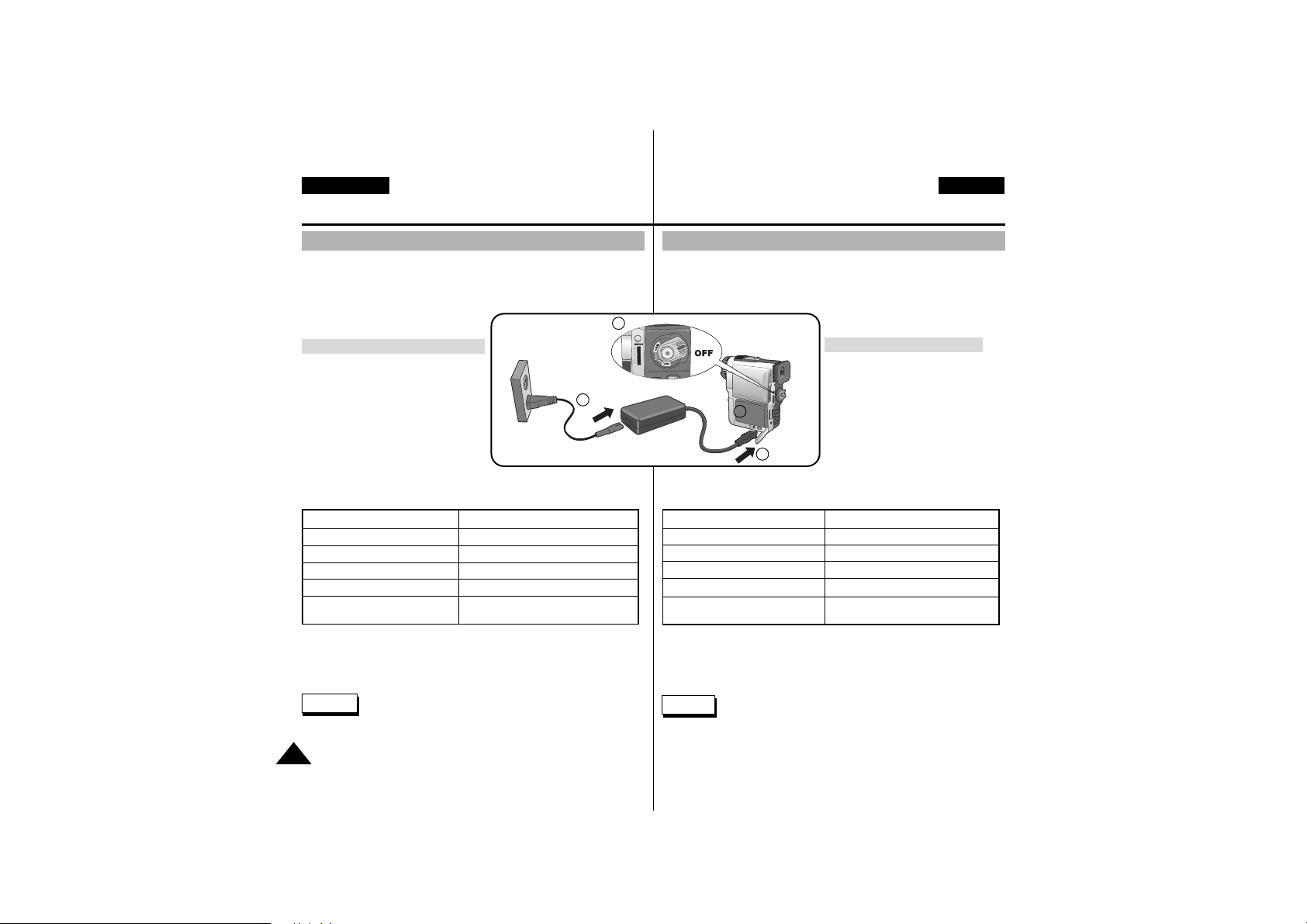
ENGLISH
CZECH
2222
Notes regarding the rotation of the LCD screen
ENGLISH
Preparation
PÞ’prava
Using the Lithium Ion Battery Pack
Pouì’v‡n’ lithium iontovŽ akumul‡torovŽ baterie
✤ The amount of continuous recording time available depends on :
- The type and capacity of the battery pack you are using.
- How often the Zoom function is used.
It is recommended that you have
several batteries available.
Charging the Lithium Ion Battery Pack
1. Attach the battery pack to the
camcorder.
2. Connect the AC Power adapter to an
AC cord and connect the AC cord to
a wall socket.
3. Connect the DC cable to the DC
jack socket on the camcorder.
4. Turn the Camera power switch to off,
and the charging indicator will start to flash showing that the battery is
charging.
5. When the battery is fully charged, disconnect the battery and the AC
Power adapter from the camcorder.
- Even with the power switched off, the battery will still discharge if it is
left connected to the camcorder.
Reference
■
The battery pack may be charged a little at the time of purchase.
■
To prevent reduction in the life and capacity of the battery pack, always
remove it from the camcorder after it is fully charged.
✤
Celková doba záznamu závisí na:
- Typu a kapacitû akumulátorové baterie, kterou pouÏíváte.
- Jak ãasto pouÏíváte transfokaci (funkce zoom). Doporuãujeme,
abyste mûli k dispozici nûkolik
baterií.
Nabíjení lithium iontové baterie
1. Pfiipevnûte akumulátorovou baterii
ke kamefie.
2. Pfiipojte na síÈov˘ adaptér síÈovou
‰ÀÛru a její vidlici zastrãte do
zásuvky.
3. Pfiipojte DC kabel do zdífiky DC
na kamefie.
4. Zapnûte spínaã kamery a
indikátor nabíjení zaãne blikáním ukazovat nabíjení baterie.
5.
KdyÏ je baterie plnû nabitá, odpojte síÈov˘ adaptér od kamery.
- V pfiípadû, Ïe baterii ponecháte na kamefie, je stále vybíjena,
i kdyÏ spínaã kamery je v poloze vypnuto (OFF).
Reference
■
Baterie mÛÏe b˘t v dobû zakoupení tro‰ku nabita.
■
K zabránûní zkrácení Ïivotnosti, po nabití pokaÏdé baterii
sejmûte z kamery.
Blinking time Charging rate
Once per second Less than 50%
Twice per second 50% ~ 75%
Three times per seconde 75% ~ 90%
Blinking stop and stays on 90 ~ 100%
On for a second and Error - Reset the battery and the
off for a second DC cable
2
3
4
1
Frekvence blikání StupeÀ nabití
Jednou za sekundu Ménû neÏ 50 %
Dvakrát za sekundu 50% ~ 75%
Tfiikrát za sekundu 75% ~ 90%
Bliká zastavení a zÛstává spu‰tûn˘
90% ~ 100%
Jednou za sekundu a druhou
sekundu nesvítí
Porucha - Odpojte baterii a DC kabel
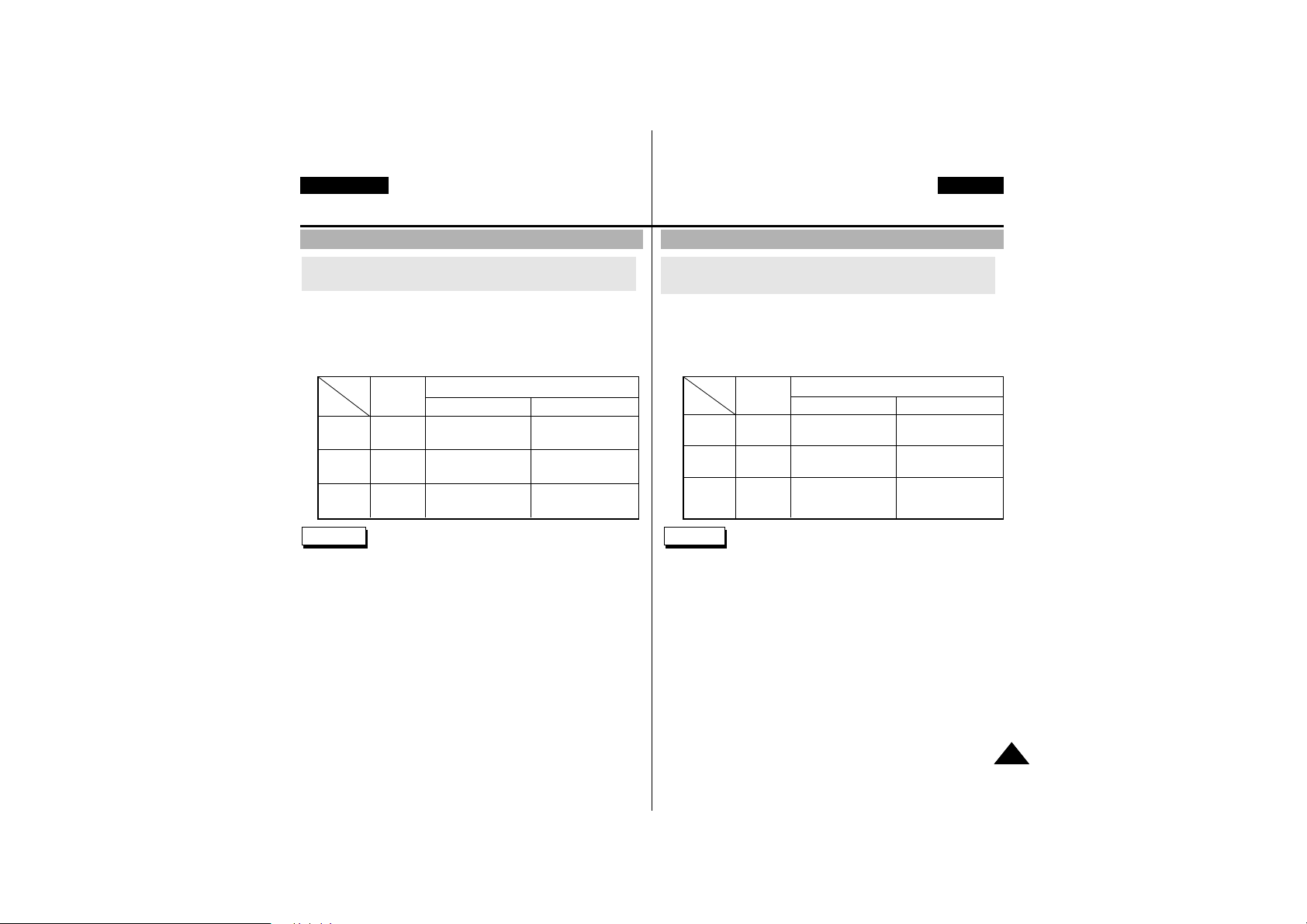
ENGLISH
CZECH
2323
ENGLISH
Preparation
PÞ’prava
Using the Lithium Ion Battery Pack
Pouì’v‡n’ lithium iontovŽ akumul‡torovŽ baterie
✤
If you close the LCD screen, it switches off and the EVF
switches on automatically.
✤
The continuous recording times given in the table above
are approximations.
Actual recording time depends on usage.
Reference
■
The battery pack should be recharged in an environment of
between 32°F (0°C) and 104°F (40°C).
■
The battery pack should never be charged in a room
temperature that is below 32°F (0°C).
■
The life and capacity of the battery pack will be reduced if it
is used in temperatures below 32°F (0°C) or left in
temperatures above 104°F (40°C) for a long period, even
when it is fully recharged.
■
Do not put the battery pack near any heat source (fire or
flames, for example).
■
Do not disassemble, process, pressure, or heat the Battery Pack.
■
Do not allow the + and - terminals of the battery pack to be
short-circuited.
■
It may cause leakage, heat generation, induce fire and
overheating.
Table of continuous recording time based on model and battery
type.
✤
JestliÏe LCD displej pfiiklopíte, vypne se a EVF se
automaticky zapíná.
✤
Doby nepfietrÏitého záznamu v níÏe uvedené tabulce
jsou pfiibliÏné.
Skuteãná doba záznamu závisí na pouÏívání kamery.
Reference
■
Baterie by mûla b˘t nabíjena pfii okolní teplotû mezi
32 °F (0 °C) a 104 °F (40 °C).
■
Baterie by nikdy nemûla b˘t nabíjena pfii teplotû okolí pod
32 °F (0 °C).
■
Îivotnost a kapacita baterie bude sníÏena pfii
dlouhodobém pouÏívání pfii teplotách pod 32 °F (0 °C) a
nad 104 °F (40 °C) i kdyÏ je plnû nabita.
■
Nepokládejte baterii blízko zdrojÛ tepla (na pfiíklad topení
nebo plamene).
■
Baterii nerozebírejte, nevystavujte teplu ani tlaku.
■
NepfiipusÈte zkratování svorek (+ a -) baterie.
■
Mohlo by to zpÛsobit únik elektrolytu, zahfiívání, pfiehfiátí a
vznik ohnû.
Tabulka doby nepfietrÏitého záznamu na základû modelu a typu
baterie
Battey
SB-L70
SB-L110
SB-L220
Charging
time
Approx.
1hr 30min
Approx.
2hr
Approx.
3hr 30min
LCD ON EVF ON
Continuous recording time
Time
Approx.
1hr
Approx.
1hr 30min
Approx.
3hr 10min
Approx.
1hr 30min
Approx.
2hr
Approx.
4hr 10min
Baterie
SB-L70
SB-L110
SB-L220
âas nabíjení
cca.
1 h 30 min
cca 2 h
cca.
3 h 30 min
LCD displej zapnut EFV zapnuto
Doba nepfietrÏitého záznamu
âas
cca. 1 hodina
cca. 1 h 30 min
cca. 3 h 10 min
cca. 1 h 30 min
cca. 2 hodina
cca. 4 h 10 min

ENGLISH
CZECH
2424
ENGLISH
Preparation
PÞ’prava
Battery level display
•
The battery level display indicates the amount of power
remaining in the battery pack.
a. Fully charged
b. 20~40% used
c. 40~80% used
d. 80~95% used
e. Completely used (flickers)
(The camcorder will turn off soon, change the
battery as soon as possible)
✤ Please refer to the table on page 23 for approximate continuous
recording times.
✤ The recording time is affected by environmental
temperature and conditions.
The recording time becomes very short in a cold environment.
The continuous recording times in the operating instructions are
measured using a fully charged battery pack at 77°F(25°C). As
the environmental temperature and conditions may differ when
you actually use the camcorder, the remaining battery time may
not be the same as the approximate continuous recording times
given in these instructions.
Displej stavu nabití baterie
•
Displej stavu nabití baterie zobrazuje zb˘vající mnoÏství
energie v baterii.
a. Zcela nabitá
b. Vybito 20 % ~ 40 %
c. Vybitá 40 % ~ 80 %
d. Vybitá 80 % ~ 95 %
e. Zcela vybitá (bliká). (Kamera se brzy vypne,
vymûÀte baterii pokud moÏno co nejdfiíve.)
✤ Podívejte se prosím do tabulky na stranû 23 na pfiibliÏné doby
nepfietrÏitého záznamu.
✤ Doba záznamu závisí na teplotû okolí a okolních podmínkách.
Doby nepfietrÏitého záznamu uvedené v provozních pokynech
jsou mûfieny pfii pouÏití plnû nabité baterie pfii teplotû
77 °F (25 °C). ProtoÏe se okolní teplota a podmínky mohou li‰it
v dobû, kdy kameru skuteãnû pouÏíváte, zb˘vající doba funkce
baterie nemusí b˘t stejná, jako pfiibliÏné doby nepfietrÏitého
záznamu uvedené v tûchto pokynech.
a
b
c
d
e

ENGLISH
CZECH
2525
ENGLISH
Preparation
PÞ’prava
Notes regarding the rotation of the LCD screen
Vloìen’ a vysunut’ kazety
Inserting and Ejecting a Cassette
✤ There are three types of Mini DV CASSETTE tapes: DVM80,
DVM60 and DVM30.
✤ When inserting a tape or closing a cassette holder, do not apply
excessive force. This may cause a malfunction.
✤ Do not use any tapes other than Mini DV CASSETTES.
1. Connect a power source and slide the TAPE EJECT switch and
open the cassette door.
- The cassette holding mechanism rises
automatically.
2. When you see the writing-proof tab,
insert a tape into the holder with its
window panel outside.
3. Press the area carved PUSH on the
cassette holding mechanism until it clicks
into place.
- The cassette is loaded automatically.
4. Close the cassette door.
-
Close the door completely until you can
hear a “click” inside. Otherwise it could
easily open in the middle of operation so
that it may cause a break off.
Reference
When you have recorded something that you wish to keep,
you can protect it so that it will not be accidentally erased.
a. Protecting a tape :
Push the safety tab on the cassette so that the hole is
uncovered.
b. Removing the tape protection :
If you no longer wish to keep the recording on the
cassette, push the write-protect tab back so that it
covers the hole.
•
How to keep a tape
a. Avoid places with magnets or magnetic interference.
b. Avoid humidity and dust prone places.
c. Keep the tape in an upright position and avoid storing it in
direct sunlight.
d. Avoid dropping or knocking your tapes.
✤
Jsou tfii typy kazet Mini DV: DVM80, DVM60 a DVM30.
✤ Vkládání kazety nebo zavírání kazetového prostoru neprovádûjte
nadmûrnou silou. Mohlo by to zavinit poruchu.
✤ NepouÏívejte jiné kazety neÏ Mini DV.
1. Pfiipojte napájecí zdroj, posuÀte jezdec
spínaãe TAPE EJECT a otevfiete dvífika
kazetového prostoru.
- Mechanizmus drÏáku kazety se
automaticky zvedne.
2. KdyÏ se díváte na pole urãené k popisu
kazety, vloÏte kazetu tímto polem ven.
3. Stisknûte plo‰né západky ozn. PUSH na
mechanizmu drÏáku aÏ drÏák zapadne na
místo.
- Kazeta je zaloÏena automaticky.
4. Uzavfiete dvífika kazetového prostoru.
- Dvífika fiádnû uzavfiete aÏ usly‰íte
"cvaknutí" zevnitfi. Jinak by se mohly
otevfiít za provozu, coÏ by zpÛsobilo
pfieru‰ení.
Reference
Záznam, kter˘ si chcete ponechat, mÛÏete chránit pfied
náhodn˘m smazáním.
a. Ochrana pfied náhodn˘m vymazáním :
Zatlaãte bezpeãnostní západku na kazetû tak, aby otvor
zÛstal nezakryt.
b. Odstranûní ochrany pfied náhodn˘m vymazáním :
JestliÏe si jiÏ nepfiete záznam uchovávat, zatlaãte západku
zpût tak, Ïe otvor bude zakryt.
•
Jak uchovávat kazety
a. Vyhnûte se místÛm s magnety nebo magnetick˘mi poli.
b. Vyhnûte se pra‰n˘m a vlhk˘m místÛm.
c. Ukládejte kazety ve svislé poloze a vyvarujte se ukládání
na pfiímém sluneãním svûtle.
d. Vyhnûte se pádu kazet a klepání na nû.
REV
S.SHOW
FWD
DELETE
1
SAMSUNG
SAMSUNG
SAMSUNG
SAMSUNG
3
SAMSUNG
SAMSUNG
SAMSUNG
SAMSUNG
2
SAMSUNG
SAMSUNG
SAMSUNG
SAMSUNG
4
a. SAVE
push
b. REC

ENGLISH
CZECH
Basic Recording
Z‡kladn’ postupy z‡znamu
26
Making your First Recording
Proveden’ vaäeho prvn’ho z‡znamu
1. Connect a Power source to
the camcorder. (see page 21)
(A battery pack or a AC power
adapter)
■
Insert a cassette.
(see page 25)
2. Remove the LENS CAP and
hook it onto the hand strap.
3. Set the power switch to the
CAM position.
■
Open the LCD monitor and
make sure that STBY is
displayed.
■
If the protection tab of the cassette is open, STOP and
PROTECTION! will be displayed.
■
Make sure the image you want to record appears in the
LCD monitor or viewfinder.
■
Make sure the battery level indicates that there is enough
remaining power for your expected recording time.
4. To start recording, press the START/STOP button.
■
REC is displayed in the LCD.
To stop recording, press the START/STOP button again.
■
STBY is displayed in the LCD.
1. Pfiipojte k videokamefie
napájecí zdroj (viz stránka 21)
(Buì akumulátorovou baterii
nebo síÈov˘ adaptér.)
■
VloÏe kazetu.
(viz stránka 25).
2. Sejmûte krytku objektivu a
zasuÀte ruku do pfiidrÏovacího
fiemínku.
3. Nastavte vypínaã kamery do
polohy CAM.
■
Odklopte LCD displej a
ujistûte se, Ïe je indikován
pohotovostní reÏim (STBY).
■
Je-li kazeta zaji‰tûna proti náhodnému smazání, budou
zobrazena hlá‰ení STOP a PROTECTION.
■
Zkontrolujte, Ïe obrázek, kter˘ chcete zaznamenat se objeví
na LDC displeji nebo v hledáãku.
■
Zkontrolujte stav baterie - zda má dost energie k
pfiedpokládané dobû záznamu.
4. Stisknutím tlaãítka START/STOP spustíte záznam.
■
Na LCD displeji nebo v hledáãku se zobrazí REC.
Záznam ukonãíte opûtovn˘m stisknutím tlaãítka
START/STOP.
■
Na LCD displeji nebo v hledáãku se zobrazí STBY.
SAMSUNG
SAMSUNG
SAMSUNG
SAMSUNG
4
3
2
1

ENGLISH
CZECH
Basic Recording
Z‡kladn’ postupy z‡znamu
27
When a cassette is loaded and the camcorder is left in the STBY
mode for more than 5 minutes without being used, it will switch off
automatically.
To use it again, push the START/STOP button or set the Power
switch to OFF and then back to CAM.
This Auto Power off feature is designed to save battery power.
KdyÏ je videokamera se zaloÏenou kazetou ponechána v
pohotovostním reÏimu (STBY) na dobu del‰í neÏ 5 minut aniÏ by
byla pouÏita, automaticky se vypne.
Opût se uvede do provozu tak, Ïe buì se stiskne tlaãítko
START/STOP, nebo se vypínaã kamery pfiesune do polohy OFF
(vypnuto) a pak zpût do polohy CAM.
Tato funkce automatického vypínání je urãena k ‰etfiení energie
baterie.
Edit Search
✤ You can view a recording using the EDIT +,
--
function in STBY mode.
EDIT--enables you to play the recording
backwards and EDIT + enables you to play it
forwards, for as long as you keep each button
pressed down.
✤ If you press the EDIT--button quickly in
STBY mode, your camcorder will play in
reverse for 3 seconds and return to the
original position automatically.
Reference
■
Mosaic shaped distortion may appear on the
screen while in edit search mode.
Funkce Edit Search (vyhledávání)
✤ V pohotovostním reÏimu si mÛÏete
prohlédnout záznam pomocí funkce
EDIT +, --.
Funkce EDIT --umoÏÀuje pfiehrávat záznam
zpût a funkce EDIT + pfiehrávat dopfiedu tak
dlouho, dokud drÏíte pfiíslu‰né tlaãítko
stisknuté.
✤ JestliÏe v pohotovostním reÏimu stisknete
tlaãítko EDIT --rychle, va‰e kamera pfiehraje
poslední 3 sekundy záznamu zpût a
automaticky vrátí pásek do pÛvodní polohy.
Reference
■
Pfii pfiehrávání v reÏimu Edit Search se mÛÏe
v reprodukci objevit mozaikové zkreslení.
S.SHOW
FWD
DELETE
REV
S.SHOW

ENGLISH
CZECH
Basic Recording
Z‡kladn’ postupy z‡znamu
28
Hints for Stable Image Recording
N‡povžda k poÞ’zen’ stabiln’ho obrazovŽho z‡znamu
While recording, it is very important to hold the camcorder
correctly.
Fix the LENS cap firmly by clipping it to the hand strap.
(refer to the figure)
Recording with the LCD monitor
1. Hold the camcorder firmly using the hand strap.
2. Place your right elbow against your side.
3. Place your left hand under or beside the LCD to
support and adjust it.
Do not touch the built-in microphone.
4. Choose a comfortable, stable position for the shots that
you are taking.
You can lean against a wall or on a table for greater
stability. Do not forget to breathe gently.
5. Use the LCD frame as a guide to determine the
horizontal plane.
6. Whenever possible, use a tripod.
Recording with the Viewfinder
1. Hold the camcorder firmly using the hand strap.
2. Place your right elbow against your side.
3. Place your left hand under the camcorder to support it.
Be sure not to touch the built-in microphone.
4.
Choose a comfortable, stable position for the shots that
you are taking. You can lean against a wall or on a
table for greater stability. Do not forget to breathe
gently.
5. To view an object through the viewfinder, pull it out until
you hear the ‘click’ sound. Excessive force may cause
damages to the viewfinder.
6. Place your eye firmly against the viewfinder eyecup.
7. Use the viewfinder frame as a guide to determine the horizontal
plane.
8. Whenever possible, use a tripod.
Pfii záznamu je velmi dÛleÏité správné drÏení kamery.
Upevnûte krytku objektivu klipsem na pfiídrÏn˘ fiemínek
(podívejte se na obrázek).
Záznam s LCD displejem
1. Pevnû drÏe kameru s pomocí pfiídrÏného fiemínku.
2. Prav˘ loket spusÈte proti va‰emu boku.
3.
Levou rukou pod nebo vedle LCD displeje sefiídíte jeho
polohu a budete jej podpírat.
Nedot˘kejte se vestavûného mikrofonu.
4. Ke sníman˘m zábûrÛm zvolte pohodlnou,
stabilní polohu.
Ke získání lep‰í stability se mÛÏete opfiít o zeì nebo o
stÛl. NezapomeÀte zlehka d˘chat.
5. Rámeãku LCD displeje pouÏijte jako vodítka k urãení
vodorovné roviny.
6. Kdykoliv je to moÏné, pouÏívejte stativ.
Záznam s hledáãkem
1. Pevnû drÏe kameru s pomocí pfiídrÏného fiemínku.
2. Prav˘ loket spusÈte proti va‰emu boku.
3
.
Levou rukou pod videokamerou ji podpírejte.
Ujistûte se, Ïe se nedot˘káte vestavûného mikrofonu.
4. Ke sníman˘m zábûrÛm zvolte pohodlnou, stabilní
polohu. Ke získání lep‰í stability se mÛÏete opfiít o zeì
nebo o stÛl. NezapomeÀte zlehka d˘chat.
5. Abyste mohli sledovat objekt hledáãkem, vytáhnûte
hledáãek ven dokud neusly‰íte "klapnutí". PouÏitím
nadmûrné síly mÛÏete hledáãek po‰kodit.
6. PfiiloÏte oko tûsnû na mu‰li hledáãku.
7. PouÏijte rámeãek hledáãku jako vodítka k urãení
vodorovné roviny.
8. Kdykoliv je to moÏné, pouÏívejte stativ.

ENGLISH
CZECH
Basic Recording
Z‡kladn’ postupy z‡znamu
29
Adjusting the LCD
Nastaven’ LCD displeje
✤Your camcorder is equipped with a 2.5 inch color Liquid Crystal
Display(LCD) screen, which enables you to view what
you are recording or playing back directly.
✤ Depending on the conditions under which you are
using the camcorder (indoors or outdoors for
example), you can adjust ;
■
BRIGHT SELECT
■
BRIGHTADJUST
■
COLOUR ADJUST
1. Set the POWER switch to CAM
position.
■
In the VCR mode, you may only
setup the LCD while the tape is
playing.
2. Open the LCD screen, and the
LCD switches on.
3. Press the MENU button.
4. Turn the MENU DIAL so that VIEWER is highlig-
hted and that Push the MENU DIAL.
5. Turn the MENU DIAL so that LCD ADJUSTis
highlighted.
6. Push the MENU DIAL to enter the sub-menu.
7. Turn the MENU DIAL so that it highlights the menu item you
want to adjust (BRIGHT SELECT, BRIGHTADJUST, COLOUR
ADJUST).
✤
Va‰e videokamera je vybavena barevn˘m displejem z tekut˘ch
krystalÛ (LCD) úhlopfiíãky 2,5 palce kter˘ vám
umoÏÀuje pfiímo vidût co zaznamenáváte nebo co
pfiehráváte.
✤ V závislosti na podmínkách, v kter˘ch kameru
pouÏíváte (uvnitfi nebo venku), mÛÏete nastavit:
■
BRIGHT SELECT (volba jasu)
■
BRIGHT ADJUST (nastavení jasu)
■
COLOUR ADJUST (nastavení barev)
1. Nastavte spínaã kamery do
polohy CAM.
■
V reÏimu VCR mÛÏete LCD
displej nastavovat pouze pfii
pfiehrávání pásku.
2. Odklopte LCD displej, kter˘ se
tím zapne.
3. Stisknûte tlaãítko MENU
.
4. Otáãejte knoflíkem MENU DIAL tak, Ïe poloÏka
VIEWER (hledáãek) se zv˘razní a pak knoflík
MENU DIAL stisknûte.
5. Otáãením knoflíku MENU DIAL zv˘raznûte
poloÏku LCD ADJUST.
6. Stisknutím knoflíku MENU DIAL vstoupíte do dílãí
nabídky.
7. Otáãejte knoflíkem MENU DIAL tak, Ïe se zv˘razní poloÏka,
kterou chcete nastavit (BRIGHT SELECT, BRIGHT ADJUST,
COLOUR ADJUST).
CAM MODE
VIEWER SET
LCD ADJUST
DATE / TIME
TV DISPLAY
CAM MODE
INITIAL
LCD ADJUST
DATE/TIME
TV DISPLAY
CAMERA
A/V
MEMORY
VIEWER
CAM MODE
LCD ADJUST
VIEWER SET
BRIGHT SELECT . . . . NORMAL
BRIGHT ADJUST . . . . . . [ 1 8 ]
COLOUR ADJUST . . . . . [ 0 4 ]
CAM
Mode
M.REC
M.PLAY

ENGLISH
CZECH
Basic Recording
Z‡kladn’ postupy z‡znamu
30
8. Push the MENU DIAL again.
■
You may select NORMAL or SUPER in the BRIGHT
SELECT feature and push the MENU DIAL to save the
setting.
■
Use the MENU DIAL to adjust the value of BRIGHT ADJUST
and COLOUR ADJUST.
■
You can set values for BRIGHT ADJUST between 00 ~ 35
and COLOUR ADJUST between 00 ~ 07.
9. Press the MENU button to finish the setting.
✤
The VIEWFINDER is not working as long as the LCD is
open.
✤
In order to bring it into focus, pull forward the
viewfinder before you use it.
Adjusting the Focus
Use the focus adjustment knob of the VIEWFINDER
to focus the picture. (refer to figure )
8. Stisknûte knoflík MENU DIAL znovu.
■
U poloÏky BRIGHT SELECT mÛÏete zvolit dvû moÏnosti
NORMAL nebo SUPER a stisknutím knoflíku MENU DIAL toto
nastavení uloÏit.
■
S pouÏitím knoflíku MENU DIAL nastavíte hodnoty u poloÏky
BRIGHT ADJUST a COLOUR ADJUST .
■
Hodnoty u poloÏky BRIGHT ADJUST mÛÏete nastavovat v
rozmezí 00 ~ 35 a u poloÏky COLOUR ADJUST v rozmezí
00 ~ 07.
9. Stisknutím tlaãítka MENU ukonãíte nastavení.
✤
Pokud je LCD v ãinnosti, je hledáãek mimo provoz.
✤
Za úãelem zaostfiení je nutno hledáãek pfied
pouÏitím povytáhnout.
Zaostfiení
K zaostfiení otáãejte knoflíkem zaostfiení HLEDÁâKU.
(Podívejte se na obrázek.)
Pouì’v‡n’ hled‡‹ku
Using the VIEWFINDER
